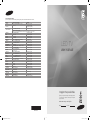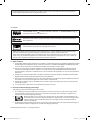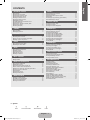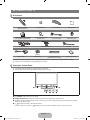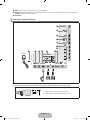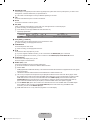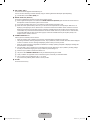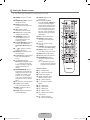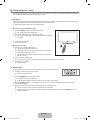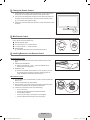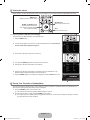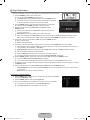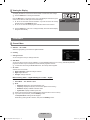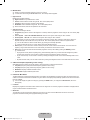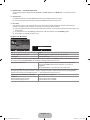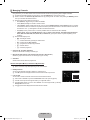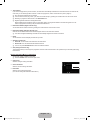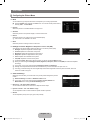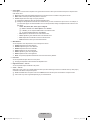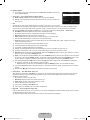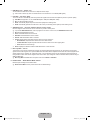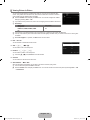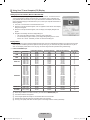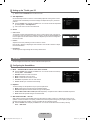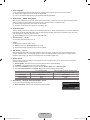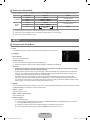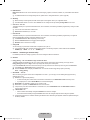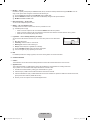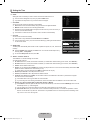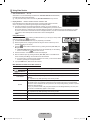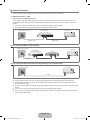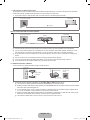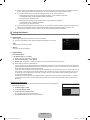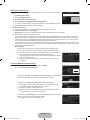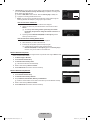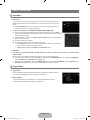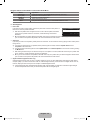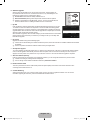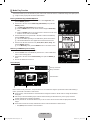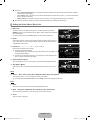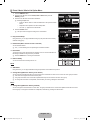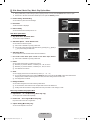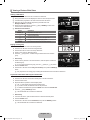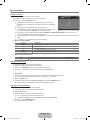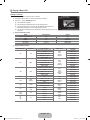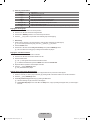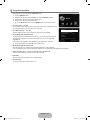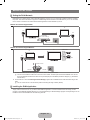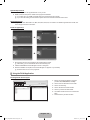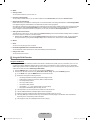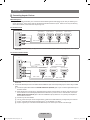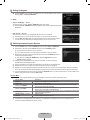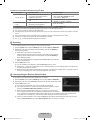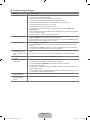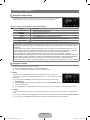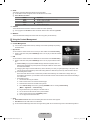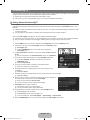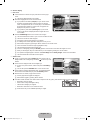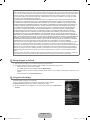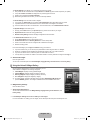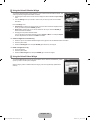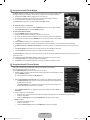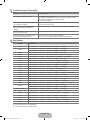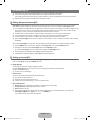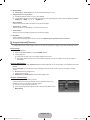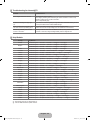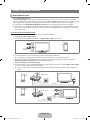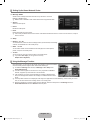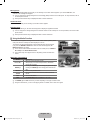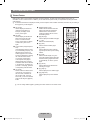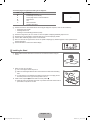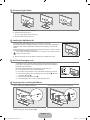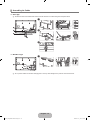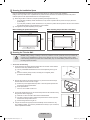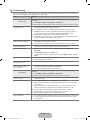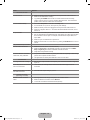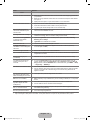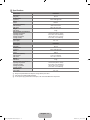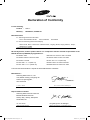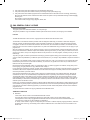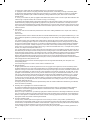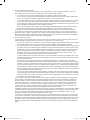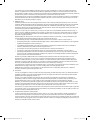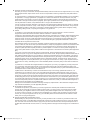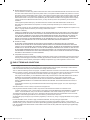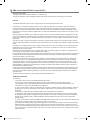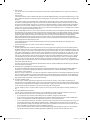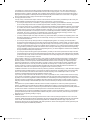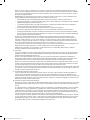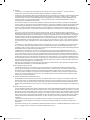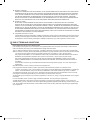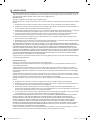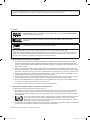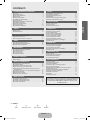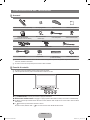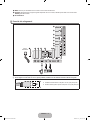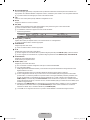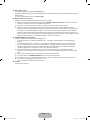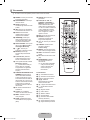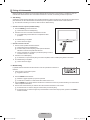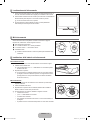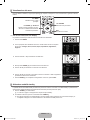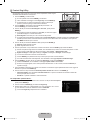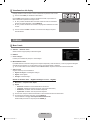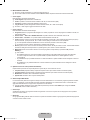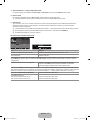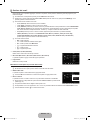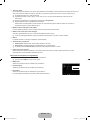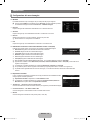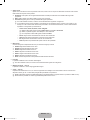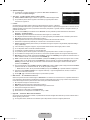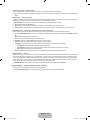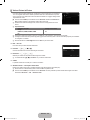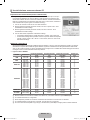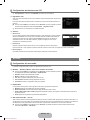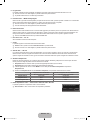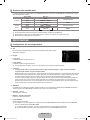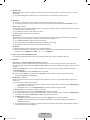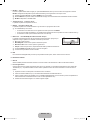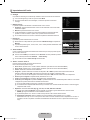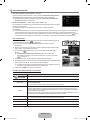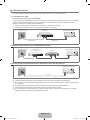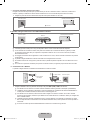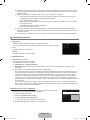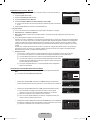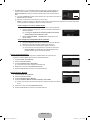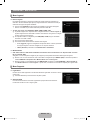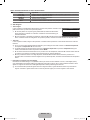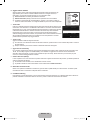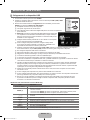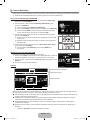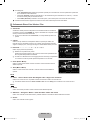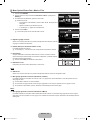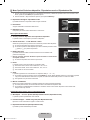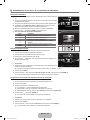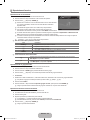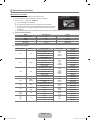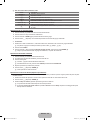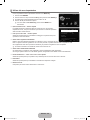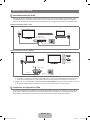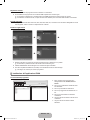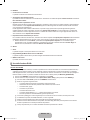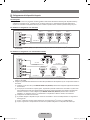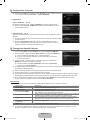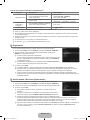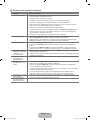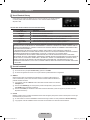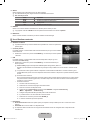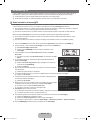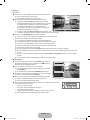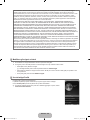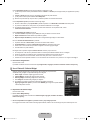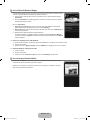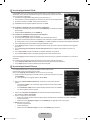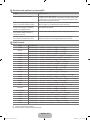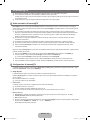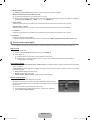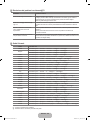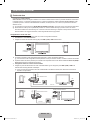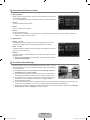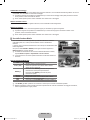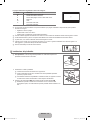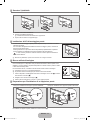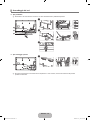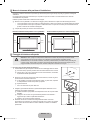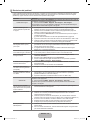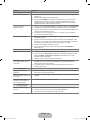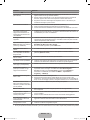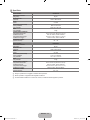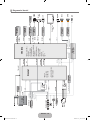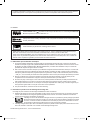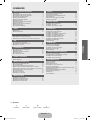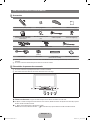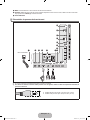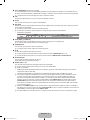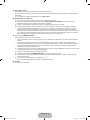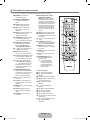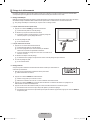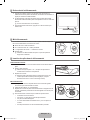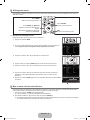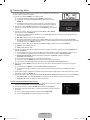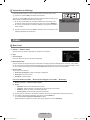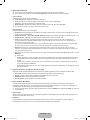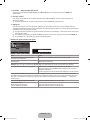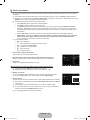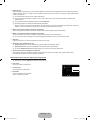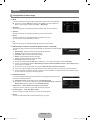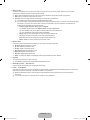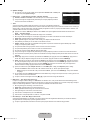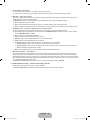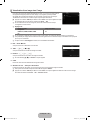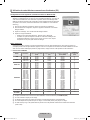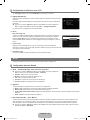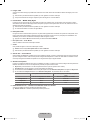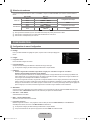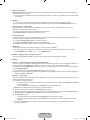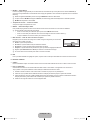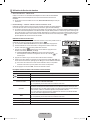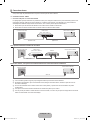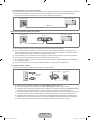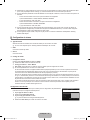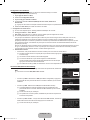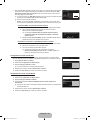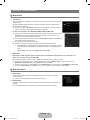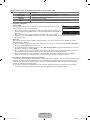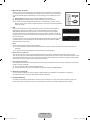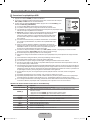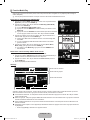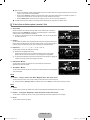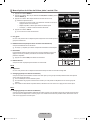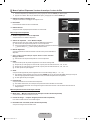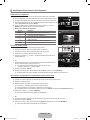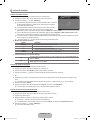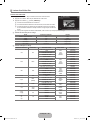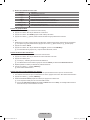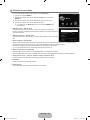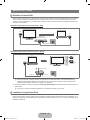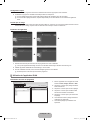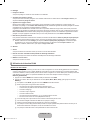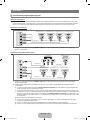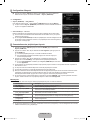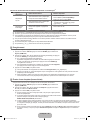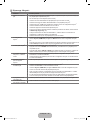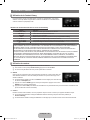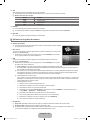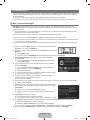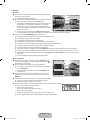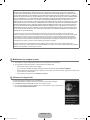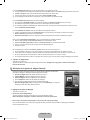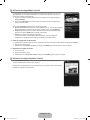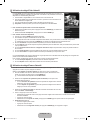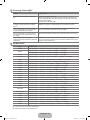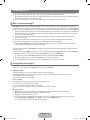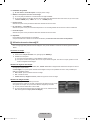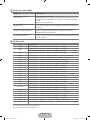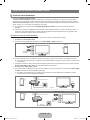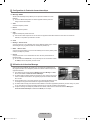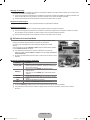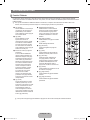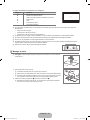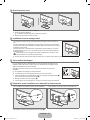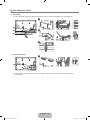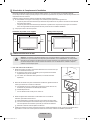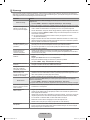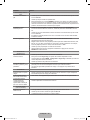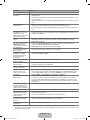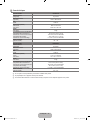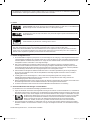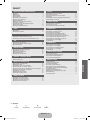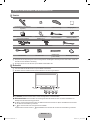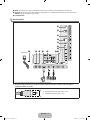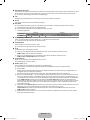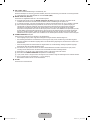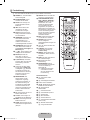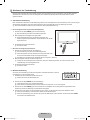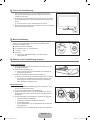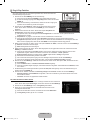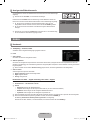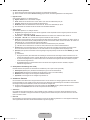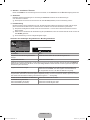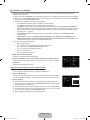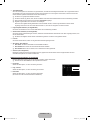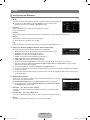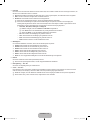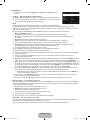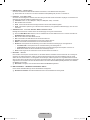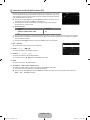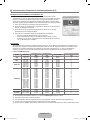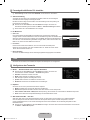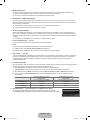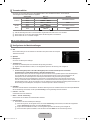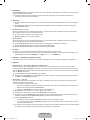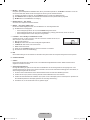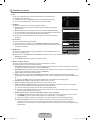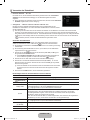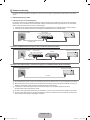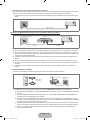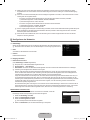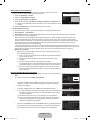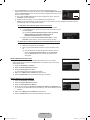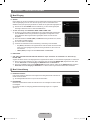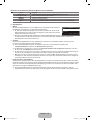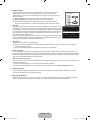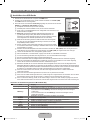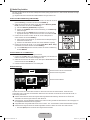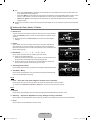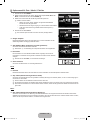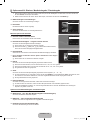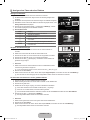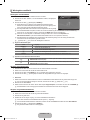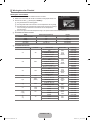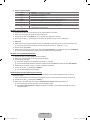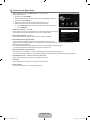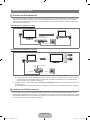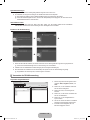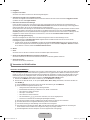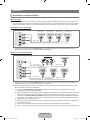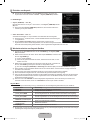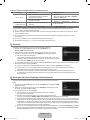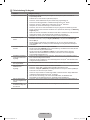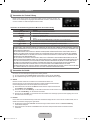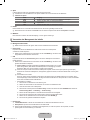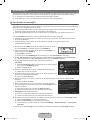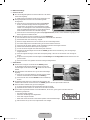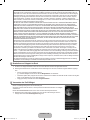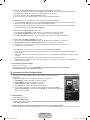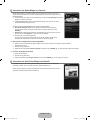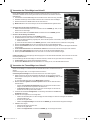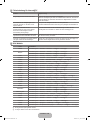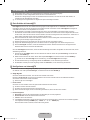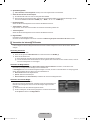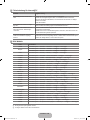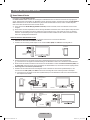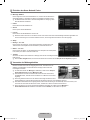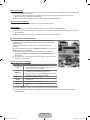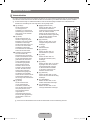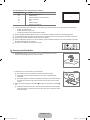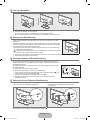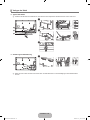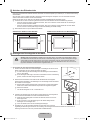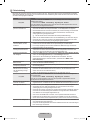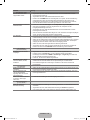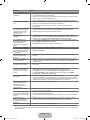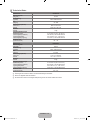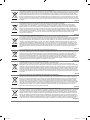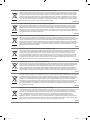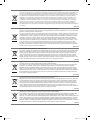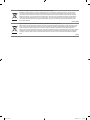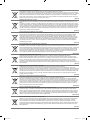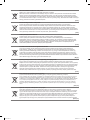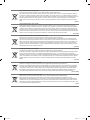Samsung UE40B8100XW Manuale utente
- Categoria
- TV LCD
- Tipo
- Manuale utente
La pagina si sta caricando...
La pagina si sta caricando...
La pagina si sta caricando...
La pagina si sta caricando...
La pagina si sta caricando...
La pagina si sta caricando...
La pagina si sta caricando...
La pagina si sta caricando...
La pagina si sta caricando...
La pagina si sta caricando...
La pagina si sta caricando...
La pagina si sta caricando...
La pagina si sta caricando...
La pagina si sta caricando...
La pagina si sta caricando...
La pagina si sta caricando...
La pagina si sta caricando...
La pagina si sta caricando...
La pagina si sta caricando...
La pagina si sta caricando...
La pagina si sta caricando...
La pagina si sta caricando...
La pagina si sta caricando...
La pagina si sta caricando...
La pagina si sta caricando...
La pagina si sta caricando...
La pagina si sta caricando...
La pagina si sta caricando...
La pagina si sta caricando...
La pagina si sta caricando...
La pagina si sta caricando...
La pagina si sta caricando...
La pagina si sta caricando...
La pagina si sta caricando...
La pagina si sta caricando...
La pagina si sta caricando...
La pagina si sta caricando...
La pagina si sta caricando...
La pagina si sta caricando...
La pagina si sta caricando...
La pagina si sta caricando...
La pagina si sta caricando...
La pagina si sta caricando...
La pagina si sta caricando...
La pagina si sta caricando...
La pagina si sta caricando...
La pagina si sta caricando...
La pagina si sta caricando...
La pagina si sta caricando...
La pagina si sta caricando...
La pagina si sta caricando...
La pagina si sta caricando...
La pagina si sta caricando...
La pagina si sta caricando...
La pagina si sta caricando...
La pagina si sta caricando...
La pagina si sta caricando...
La pagina si sta caricando...
La pagina si sta caricando...
La pagina si sta caricando...
La pagina si sta caricando...
La pagina si sta caricando...
La pagina si sta caricando...
La pagina si sta caricando...
La pagina si sta caricando...
La pagina si sta caricando...
La pagina si sta caricando...
La pagina si sta caricando...
La pagina si sta caricando...
La pagina si sta caricando...
La pagina si sta caricando...
La pagina si sta caricando...
La pagina si sta caricando...
La pagina si sta caricando...
La pagina si sta caricando...
La pagina si sta caricando...
La pagina si sta caricando...
La pagina si sta caricando...
La pagina si sta caricando...
La pagina si sta caricando...
La pagina si sta caricando...
La pagina si sta caricando...
La pagina si sta caricando...
La pagina si sta caricando...
La pagina si sta caricando...
La pagina si sta caricando...
La pagina si sta caricando...
La pagina si sta caricando...
La pagina si sta caricando...
La pagina si sta caricando...
La pagina si sta caricando...
La pagina si sta caricando...
La pagina si sta caricando...

Le figure e le illustrazioni presenti in questo Manuale dell’utente sono fornite unicamente a titolo di riferimento e possono differire
da quelle del prodotto attuale. Le specifiche e il design del prodotto possono variare senza preavviso.
Licenza
TruSurround HD, SRS e il simbolo sono marchi di SRS Labs, Inc. La tecnologia TruSurround HD è
utilizzata su licenza di SRS Labs, Inc.
Prodotto su licenza di Dolby Laboratories. Dolby e il simbolo della doppia D sono marchi di Dolby
Laboratories.
DivX® Certified to play DivX® video, including premium content.
ABOUT DIVX VIDEO: DivX® is a digital video format created by DivX,Inc. This is an official DivX Certified device that plays
DivX video. Visit www.divx.com for more information and software tools to convert your files into DivX video.
ABOUT DIVX VIDEO-ON-DEMAND: This DivX Certified® device must be registered in order to play DivX Video-on-Demand
(VOD) content. To generate the registration code, locate the DivX VOD section in the device setup menu. Go to vod.divx.com
with this code to complete the registration process and learn more about DivX VOD.
Avviso relativo alla trasmissione TV digitale
1. Le funzioni relative alla trasmissione televisiva digitale (DVB) sono disponibili solo nei paesi o nelle aree in cui vengono
trasmessi segnali digitali terrestri DVB-T (MPEG2 E MPEG4 AVC) o laddove l'utente abbia la possibilità di accedere a un
servizio TV via cavo DVB-C (MPEG2 e MPEG4 AAC) compatibile. Verificare con il rivenditore locale la possibilità di ricevere
segnali DVB-T o DVB-C.
2.
DVB-T è lo standard del consorzio europeo DVB per la trasmissione della televisione digitale terrestre mentre DVB-C è lo
standard per la trasmissione della televisione digitale via cavo. Tuttavia, alcune funzioni quali EPG (Electric Program Guide),
VOD (Video on Demand) e altre non sono incluse in queste specifiche. Per questo motivo, al momento non sono disponibili.
3.
Sebbene questo apparecchio TV soddisfi i più recenti standard DVB-T e DVB-C, [Agosto, 2008], la compatibilità con future
trasmissioni digitali via cavo DVB-C e terrestri DVB-T non può essere garantita.
4.
In base al paese o all'area in cui si utilizza questo televisore, alcuni fornitori di trasmissioni TV via cavo potrebbero applicare
una tariffa aggiuntiva per tali servizi e richiedere all'utente di accettare i termini e le condizioni della loro offerta.
5.
Alcune funzioni della trasmissione TV digitale potrebbero non essere disponibili in alcuni paesi o regioni e DVB-C potrebbe
non funzionare correttamente con alcuni fornitori di servizi via cavo.
6.
Per maggiori informazioni contattare il locale centro assistenza clienti SAMSUNG.
Precauzioni da adottare quando si visualizza un'immagine fissa
Un'immagine fissa può causare danni permanenti allo schermo TV
Non visualizzare un’immagine fissa o parzialmente fissa sul pannello LED per oltre 2 ore poiché può causare la ritenzione
dell’immagine sullo schermo. Il fenomeno di ritenzione dell’immagine è anche noto come “bruciatura dello schermo”. Per
evitare il fenomeno di ritenzione dell’immagine, ridurre il grado di luminosità e contrasto dello schermo quando si visualizza
un’immagine fissa.
Su un TV LED, l’uso del formato 4:3 per un periodo di tempo prolungato può lasciare traccia dei bordi sulla
parte sinistra, destra e centrale del video a causa delle differenti emissioni luminose dello schermo. La
riproduzione di un DVD o l’uso di una console per videogiochi può causare effetti analoghi sullo schermo.
Questo tipo di danni non è coperto dalla Garanzia.
La visualizzazione prolungata di immagini fisse da videogiochi e PC può causare immagini residue parziali. Per evitare questo
problema, ridurre la ‘luminosità’ e il ‘contrasto’ mentre si visualizzano immagini fisse.
© 2009 Samsung Electronics Co., Ltd. Tutti i diritti riservati.
❑
❑
❑
●
●
●
BN68-02330J-01Ita.indb 1 2009-09-10 ¿ÀÈÄ 2:17:16

Italiano - 1
Simbolo
N O T
Nota Tasto One-Touch Tasto TOOLS Premere
❑
CONFIGURAZIONE DEL TELEVISORE
Accessori ........................................................................................... 2
Pannello di controllo .......................................................................... 2
Pannello dei collegamenti .................................................................. 3
Telecomando ..................................................................................... 6
Pairing del telecomando .................................................................... 7
Localizzazione del telecomando ........................................................ 8
Mini telecomando .............................................................................. 8
Installazione delle batterie nel telecomando ...................................... 8
Visualizzazione dei menu .................................................................. 9
Attivazione modalità standby ............................................................. 9
Funzioni Plug & Play ....................................................................... 10
Visualizzazione del display ...............................................................11
CANALE
Menu Canale ....................................................................................11
Gestione dei canali ......................................................................... 14
IMMAGINE
Congurazione del menu Immagine ................................................ 16
Visione Picture-in-Picture ................................................................ 20
Uso del televisore come uno schermo PC ...................................... 21
SUONO
Congurazione del menu audio ....................................................... 22
Congurazione del televisore con il PC ........................................... 22
Selezione della modalità audio ........................................................ 24
IMPOSTAZIONE
Congurazione del menu Impostazione .......................................... 24
Impostazione dell’orario ................................................................... 27
Uso di Servizio dati .......................................................................... 28
Connessione di rete ......................................................................... 29
Impostazione della rete ................................................................... 31
INGRESSI / SUPPORTO
Menu Ingressi .................................................................................. 34
Menu Supporto ................................................................................ 34
MEDIA PLAY (USB & DLNA)
Collegamento di un dispositivo USB ............................................... 37
Funzione Media Play ....................................................................... 38
Ordinamento Elenco Foto / Musica / Film ....................................... 39
Menu Opzioni Elenco Foto / Musica / Film ...................................... 40
Menu Opzioni Proiezione diapositive / Riproduzione musica /
Riproduzione lm ............................................................................ 41
Visualizzazione di una foto o di una proiezione di diapositive ......... 42
Riproduzione di musica ................................................................... 43
Riproduzione di un lmato ............................................................... 44
Utilizzo del menu Impostazione ....................................................... 46
MEDIA PLAY-DLNA
Impostazione della rete DLNA ......................................................... 47
Installazione dell’applicazione DLNA ............................................... 47
Installazione dell’applicazione DLNA ............................................... 48
Uso della funzione DLNA ................................................................. 49
■
■
■
■
■
■
■
■
■
■
■
■
■
■
■
■
■
■
■
■
■
■
■
■
■
■
■
■
■
■
■
■
■
■
■
■
■
■
■
■
ANYNET
+
Collegamento dei dispositivi Anynet
+
..............................................
50
Congurazione di Anynet
+
...............................................................
51
Passaggio tra dispositivi Anynet
+
....................................................
51
Registrazione ................................................................................... 52
Ascolto tramite il Ricevitore (Home theater) .................................... 52
Risoluzione dei problemi con Anynet
+
.............................................
53
CONTENT LIBRARY
Uso di Content Library ..................................................................... 54
Uso dei contenuti ............................................................................. 54
Uso di Gestione contenuto .............................................................. 55
INTERNET@TV
Guida introduttiva di Internet@TV ................................................... 56
Modicare gli snippet nel dock ........................................................ 58
Uso del widget Prole ...................................................................... 58
Uso di Yahoo!® Galleria Widget ..................................................... 59
Uso di Yahoo!® Weather Widget ..................................................... 60
Uso del widget Yahoo!® Notizie ...................................................... 60
Uso del widget Yahoo!® Flickr ......................................................... 61
Uso del widget Yahoo!® Finance ..................................................... 61
Risoluzione dei problemi con internet@TV ..................................... 62
Guida Sito web ................................................................................ 62
INTERNET@TV
Guida introduttiva di Internet@TV ................................................... 63
Congurazione di Internet@TV ....................................................... 63
Uso del servizio Internet@TV .......................................................... 64
Risoluzione dei problemi con internet@TV ..................................... 65
Guida Sito web ................................................................................ 65
CENTRO RETE DOM
Centro rete dom ............................................................................... 66
Impostazione di Centro rete dom .................................................... 67
Uso della funzione Message ........................................................... 67
Uso della funzione Media ................................................................ 68
RACCOMANDAZIONI
Funzione Teletext............................................................................. 69
Installazione del piedistallo .............................................................. 70
Smontare il piedistallo ..................................................................... 71
Installazione del Kit di montaggio a parete ...................................... 71
Blocco antifurto Kensington ............................................................. 71
Preparazione per l’installazione di un supporto a parete ................. 71
Assemblaggio dei cavi ..................................................................... 72
Messa in sicurezza della posizione di installazione ......................... 73
Fissaggio del televisore alla parete ................................................. 73
Risoluzione dei problemi ................................................................. 74
Speciche ........................................................................................ 77
Diagrammi a blocchi ........................................................................ 78
■
■
■
■
■
■
■
■
■
■
■
■
■
■
■
■
■
■
■
■
■
■
■
■
■
■
■
■
■
■
■
■
■
■
■
■
■
■
■
■
CONTENUTI
Questo apparecchio è fabbricato in conformità al
D.M.28.08.95 n.548 ed in particolare a quanto specicato nell
Art.2, comma 1. Questo apparecchio è fabbricato nella U.E.
in conformità al D.M.28.08.95 n.548 Art.2, comma 1 ed al
D.M.26.03.92 Art.1
Italiano
BN68-02330J-01Ita.indb 1 2009-09-10 ¿ÀÈÄ 2:17:17

Italiano - 2
CONFIGURAZIONE DEL TELEVISORE
Accessori
Telecomando e batterie (2 tipo AAA) CD del programma Copertura-Fondo Panno per la pulizia
Scheda di garanzia /
Guida alla sicurezza
(non disponibili in tutte le nazioni)
Mini telecomando e
batterie (3V)
Cavo Component Anello di ritenuta (4ea)
Fermacavo (3ea) Ferma cavo piedistallo Cavo AV
(M4XL8)
Cavo SCART Viti piedistallo
Ferma cavo
(In base al modello)
Istruzioni dell’utente
Controllare che nella confezione del TV LED siano contenuti i seguenti componenti. Se qualsiasi componente risultasse
mancante, contattare il rivenditore.
La forma e il colore dei componenti possono variare in base al modello.
Pannello di controllo
La forma e il colore del prodotto possono variare in base al modello.
I tasti del pannello anteriore possono essere attivati toccandoli con un dito.
1
P
(ALIMENTAZIONE): Premere per accendere e spegnere il televisore.
2
INDICATORE DI ALIMENTAZIONE: Lampeggia e si spegne quando l’alimentazione è attiva, si accende in modalità standby.
3
z
: Premere per cambiare canale. Nel menu a video, utilizzare i tasti
z
così come si usano i tasti ▼ e ▲ del
telecomando.
4
Y
: Premere per aumentare o diminuire il volume.
Nel menu a video, utilizzare i tasti
Y
così come si usano i tasti ◄ e ► del telecomando.
¦
N
N
¦
N
N
7
6 5 4 3
1 2
7
BN68-02330J-01Ita.indb 2 2009-09-10 ¿ÀÈÄ 2:17:19

Italiano - 3
5
MENU: Premere per visualizzare il menu a video con le funzioni del televisore.
6
SOURCE
E
: Alterna tutte le sorgenti d’ingresso disponibili. Nel menu a video, utilizzare questo tasto come si usa il tasto
ENTER
E
del telecomando.
7
ALTOPARLANTI
Pannello dei collegamenti
2
1
3 4 65
9
0
!
0
@
#
7
8
[Pannello posteriore del televisore]
Ingresso
alimentazione
La forma e il colore del prodotto possono variare in base al modello.
Per la migliore connessione via cavo a questo prodotto, utilizzare cavi del diametro massimo indicato di seguito:
Modelli di misura inferiore a 40 pollici: 12 mm (0,47 pollici) max
Modelli di misura uguale o superiore a 40 pollici: 14 mm (0,55 pollici) max
●
●
¦
N
N
BN68-02330J-01Ita.indb 3 2009-09-10 ¿ÀÈÄ 2:17:20

Italiano - 4
1 BLOCCO KENSINGTON
Il blocco Kensington (opzionale) è un dispositivo usato per assicurare fisicamente il sistema quando viene utilizzato in un
luogo pubblico. Se si desidera utilizzare un dispositivo di blocco, contattare il punto vendita in cui si è acquistato il televisore.
La posizione del blocco Kensington può variare a seconda del modello.
2 LAN
Inserire un cavo LAN in questa porta per effettuare il collegamento in rete.
3 ANT IN
Collega a un sistema TV via cavo o antenna.
4 EXT (RGB)
Ingressi e uscite di dispositivi esterni quali videoregistratori, DVD, periferiche di gioco o lettori di dischi video.
Per la connessione usare il connettore appropriato.
In modalità EXT, l'uscita DTV supporta solo video e audio SD MPEG.
Specifiche Ingressi/Uscite
Connettore
Ingressi Uscita
Video Audio (L / R) RGB Video + Audio (L / R)
EXT O O O Solo l'uscita TV o DTV è disponibile.
5 AV IN [VIDEO] / [L-AUDIO-R]
Ingressi video e audio per dispositivi esterni, come una telecamera o un videoregistratore.
Per la connessione usare il connettore appropriato.
6 COMPONENT IN
Collega Component video / audio.
Per la connessione usare il connettore appropriato.
7 PC IN
Collegare alla porta di uscita audio e video del PC.
Se il PC supporta una connessione HDMI, è possibile collegare questa alla porta HDMI IN 1 (DVI), 2, 3o al terminale 4.
Se il PC supporta una connessione DVI, è possibile collegare questa al terminale HDMI IN 1(DVI) / PC/DVI AUDIO IN.
8 PC/DVI AUDIO IN
Collegare al jack di uscita audio del PC.
Uscite audio DVI per dispositivi esterni.
9 HDMI IN 1(DVI), 2, 3, 4
Collegare al jack di uscita video del PC.
Non è necessario un ulteriore collegamento audio per la connessione HDMI-HDMI.
Che cosa significa HDMI?
HDMI (High-Definition Multimedia Interface), è una interfaccia che permette la trasmissione di segnali audio e video
digitali mediante un solo cavo.
La differenza tra HDMI e DVI è che il dispositivo HDMI è di dimensioni inferiori rispetto a quello DVI.
Se sono collegati lettori DVD / Blu-ray / ricevitori via cavo / ricevitori satellitari (STB) che supportano versioni HDMI
precedenti alla 1.3, il televisore potrebbe non riprodurre l’audio o le immagini visualizzate potrebbero presentare colori
anomali. Se collegando un cavo HDMI di una versione precedente non vi è audio, collegare il cavo HDMI alla porta
HDMI IN 1(DVI) e i cavi audio alla porta PC/DVI AUDIO IN sul retro del televisore. In questo caso, contattare la società
fornitrice del lettore DVD / Blu-ray / ricevitore via cavo / ricevitore satellitare (STB) per verificare la versione HDMI, quindi
richiedere un aggiornamento.
Utilizzare la porta HDMI IN 1(DVI) per il collegamento DVI a un dispositivo esterno. Utilizzare un cavo o un adattatore
DVI-HDMI per la connessione video e la porta PC/DVI AUDIO IN per l'audio. Quando si effettua una connessione
mediante cavo HDMI / DVI, è necessario utilizzare la porta HDMI IN 1(DVI).
I cavi HDMI che non supportano la versione 1.3 possono causare sfarfallio o mancanza di immagini a schermo.
N
N
N
N
N
N
N
N
N
•
•
N
N
N
BN68-02330J-01Ita.indb 4 2009-09-10 ¿ÀÈÄ 2:17:20

Italiano - 5
0 USB 1 (HDD) / USB 2
Connettore per aggiornamenti software e Media Play, ecc.
E’ possibile collegarsi alla rete Samsung in modalità wireless usando l’adattatore ’Samsung Wireless LAN Adapter’ (venduto
separatamente).
Per le unità HDD USB, usare la porta USB 1 (HDD).
! DIGITAL AUDIO OUT (OPTICAL)
Collega a un componente Digital Audio quale un ricevitore Home theatre.
Quando un sistema Digital Audio viene collegato alla porta DIGITAL AUDIO OUT (OPTICAL): Diminuire il volume del
televisore e regolarlo con la manopola di regolazione del sistema.
L'audio 5.1CH è disponibile quando il televisore è collegato a un dispositivo esterno che lo supporta.
Quando il ricevitore (home theatre) è impostato su On, è possibile udire l'audio proveniente dall'uscita ottica del
televisore. Quando il televisore visualizza un segnale DTV (air), invia l’audio a 5.1 canali al ricevitore Home Theater. Se
la sorgente è un componente digitale, come per es. un lettore DVD / Blu-ray / ricevitore digitale / ricevitore satellitare
(STB) ed è collegata al televisore mediante HDMI, saranno udibili solo 2 canali audio dal ricevitore Home Theater. Per
avere un audio a 5.1 canali, collegare il jack di uscita audio digitale del lettore DVD / Blu-ray / ricevitore digitale / ricevitore
satellitare (STB) direttamente a un amplificatore o all’Home Theatre, non al televisore.
@ COMMON INTERFACE Alloggiamento
Inserire la scheda CI (Common Interface) nell’alloggiamento.
Se per alcuni canali non si inserisce la ‘SCHEDA CI(CI+)', il messaggio ‘Scramble Signal’ viene visualizzato sullo
schermo.
Le informazioni di pairing che contengono un numero telefonico, l’ID della ‘SCHEDA CI (CI+) ', l’ID host e altri dati,
verranno visualizzate entro 2~3 minuti. Se viene visualizzato un messaggio di errore, contattare il service provider.
Quando la configurazione delle informazioni relative al canale è stata completata, viene visualizzato il messaggio
‘Completato aggiornamento’, a indicare che l’elenco dei canali è stato aggiornato.
È necessario richiedere una ‘SCHEDA CI (CI+)' al service provider locale. Estrarre con delicatezza la scheda
‘SCHEDA CI (CI+)' tirandola con le dita; fare attenzione a non far cadere la ‘SCHEDA CI (CI+)' poiché potrebbe subire
danni.
Inserire la scheda ‘SCHEDA CI (CI+)' nella direzione indicata sulla scheda stessa.
La posizione del blocco COMMON INTERFACE può variare a seconda del modello.
La ‘SCHEDA CI (CI+)' non è supportata in alcune nazioni e regioni; controllare con il rivenditore autorizzato di zona.
La funzione CI+ è applicabile solo al modello UE********P.
In caso di problemi, contattare il fornitore del servizio.
# EX-LINK
Connettore solo di servizio.
N
N
N
N
N
N
N
N
N
BN68-02330J-01Ita.indb 5 2009-09-10 ¿ÀÈÄ 2:17:20

Italiano - 6
Telecomando
La forma e il colore del prodotto possono variare in base al modello.
1
POWER: Premere per accendere
e spegnere il televisore.
2
TASTI NUMERICI: Premere per
cambiare canale.
3
FAV.CH: Utilizzato per
visualizzare gli elenchi dei canali
preferiti.
4
INFO: Premere per visualizzare
le informazioni sullo schermo TV.
5
TOOLS: Per selezionare
rapidamente le funzioni più
frequentemente utilizzate.
6
INTERNET@: Premere per
usare vari servizi internet, per
visualizzare informazioni utili e
contenuti di intrattenimento.
7
TASTI COLORATI: Usare questi
tasti nel menu Elenco canali e
Internet@TV, Media Play.
8
Y
: Premere per
aumentare o diminuire il volume.
9
MUTE
M
: Premere per
escludere temporaneamente
l'audio.
! D (Servizio dati): Utilizzare
questo tasto quando si usa il
servizio di trasmissione dati.
@
Usare questi tasti nelle modalità
Media Play e Anynet
+
.
(
∏
: Questo telecomando può
essere usato per controllare
la registrazione sui registratori
Samsung dotati di funzione
Anynet
+
)
#
FINESTRA RILEVAZIONE LUCE
AMBIENTE: Questa funzione
rileva la luminosità ambientale
e determina se attivare o meno
la retroilluminazione dei tasti del
telecomando. Se ci si trova in un
ambiente scarsamente illuminato,
questa funzione consente di
individuare facilmente i tasti sul
telecomando.
$
TV: Seleziona direttamente la
modalità TV.
%
CH LIST: Per visualizzare
l'elenco dei canali sullo schermo.
^
MENU: Visualizza il menu a
video principale.
&
GUIDE: Visualizzazione della
Guida elettronica dei programmi
(EPG)
*
RETURN: Ritorna al menu
precedente.
(
Rotella (SU ▲ / GIU' ▼ /
SINISTRA ◄ / DESTRA ►) /
ENTER
E
: Premere le sezioni
Su/Giu’/Sinistra/Destra della
rotella e Enter per selezionare le
voci dei menu OSD e modificarne
i valori. Utilizzando la rotella è
possibile spostarsi su e giù nei
menu, navigare tra i canali e
regolare il volume.
)
EXIT: Premere per uscire dal menu.
a
SOURCE: Premere per
visualizzare e selezionare le
sorgenti video disponibili.
b
>
P
<
: Premere per cambiare
canale.
c
CONTENT: Questa funzione
permette la visione di
Content Library.
d
MEDIA.P: Permette di riprodurre
brani musicali, immagini e filmati.
e
SUBT.: Visualizzazione sottotitoli
digitali
f
AD: Selezione descrizione audio
(AD).
g
PAIRING/RESET: Utilizzato
per associare televisore e
telecomando.
Per informazioni dettagliate
sulla procedura di pairing,
vedere le istruzioni alla
sezione ‘Pairing del
telecomando’.
FunzioniTeletext
4
5
: Visualizzazione Teletext
5
4
: Selezione formato Teletext
7
Selezione argomento Fastext
0
/
: Seleziona
alternativamente le modalità
Teletext, Double o Mix..
!
1
: Pagina secondaria Teletext
$
:
: Uscita dalla schermata
Teletext
%
8
: Negozio Teletext
^
6
: Indice Teletext
*
9
: Mantieni Teletext
)
7
: Annulla Teletext
a
0
: Selezione della modalità
Teletext (LIST/FLOF)
b
2
: Pagina Teletext successiva
3
: Pagina Teletext precedente
N
¦
N
1
2
3
4
9
5
6
7
8
0
!
@
%
^
&
*
)
b
c
d
e
g
f
a
(
#
$
,.;@
ABC DEF
JKLGHI MNO
TUVPQRS WXYZ
BACK
TEXT
OK
BN68-02330J-01Ita.indb 6 2009-09-10 ¿ÀÈÄ 2:17:20

Italiano - 7
Pairing del telecomando
Questa procedura, che consente una comunicazione bidirezionale tra il televisore e il telecomando, è possibile solo dopo che
l’indirizzo MAC del telecomando viene memorizzato sul televisore e viceversa, ed entrambi gli indirizzi corrispondono.
Auto Pairing
Si tratta di un metodo di pairing automatico che completa internamente il pairing tra televisore e telecomando senza intervento da
parte dell’utente, nel caso l’utente utilizzi il telecomando dopo aver acquistato un televisore dotato di telecomando RF.
Se la funzione Auto Pairing non funziona, vedere la sezione ‘Manual Pairing’.
Quando il televisore è spento (modalità Standby)
1.
Premere POWER(P) sul telecomando RF.
Il telecomando entra in modalità pairing.
2.
Il televisore che riceve il comando di alimentazione è acceso.
La modalità Pairing rimane attiva fino al completamento della
procedura.
3.
La modalità Pairing è completata.
L’avviso acustico si spegne.
Quando il televisore è acceso
1.
Premere un tasto qualsiasi sul telecomando RF.
Il telecomando entra in modalità pairing.
Al termine della procedura di pairing, il tasto premuto dall’utente
trasmette il comando corrispondente al televisore.
Il tempo necessario per completare la procedura di pairing e inviare il
comando è inferiore a 1 secondo.
2.
Il televisore è in modalità pairing.
Un televisore, la cui procedura di pairing non è stata completata, resta in modalità pairing durante l’accensione.
3.
La modalità Pairing è completata.
L’avviso acustico si spegne.
Manual Pairing
E’ possibile associare il televisore al telecomando in modo che quest’ultimo controlli solo il
televisore.
1.
Inserire la spina TV nella presa a parete.
Spegnere il televisore.
2.
Premere PAIRING sul telecomando.
Utilizzare un oggetto appuntito per premere il pulsante.
La distanza tra il televisore e il telecomando deve essere inferiore a 1 m.
3.
Premere POWER(P) sul pannello anteriore del televisore. Il televisore è acceso e la procedura di Pairing con il telecomando
è stata completata in automatico.
4.
Premere i tasti sul telecomando per verificare che il telecomando sia associato in modo corretto.
Se il telecomando non funziona, eseguire nuovamente la procedura di pairing.
Se il telecomando non funziona neppure dopo avere adottato le contromisure sopra riportate, premere il tasto RESET e
sostituire le batterie.
¦
❑
N
■
N
N
N
■
N
N
N
N
N
❑
N
N
N
N
N
,.;@
ABC DEF
JKLGHI MNO
TUVPQRS WXYZ
BACK
TEXT
OK
BN68-02330J-01Ita.indb 7 2009-09-10 ¿ÀÈÄ 2:17:21

Italiano - 8
Localizzazione del telecomando
1. Tenere premuto il tasto Volume (-) sul pannello frontale del televisore per 10
secondi. Il televisore trasmetterà un segnale per localizzare il telecomando.
2.
Il telecomando emetterà un avviso acustico per 30 secondi. La localizzazione
del telecomando parte dal punto in cui l’avviso acustico è più forte.
Se non si avverte alcun suono, riprovare.
3.
Se il telecomando è stato localizzato, premere un tasto qualsiasi sul
telecomando per interrompere l’avviso acustico.
Mini telecomando
Questo Mini telecomando semplificato consente di accendere e spegnere
l’apparecchio, selezionare i canali e regolare il volume.
1 Tasto di standby del televisore
2
<
: Canale successivo /
>
: Canale precedente
3 + : Aumento volume / – : Diminuzione volume
4 Trasmettitore IrDA
Puntare il Mini telecomando in modo che questa parte sia diretta verso
il televisore.
Installazione delle batterie nel telecomando
Telecomando normale
1. Sollevare il coperchio sul retro del telecomando come mostrato in figura.
2.
Installare le due batterie AAA.
Fare corrispondere i poli ‘+’ e ‘–’ delle batterie con lo schema riportato
all’interno del vano.
3.
Riposizionare il coperchio.
Se si prevede di non utilizzare il telecomando per un periodo di tempo
prolungato, rimuovere le batterie e riporle in un luogo asciutto e fresco.
(Presupponendo un uso tipico del televisore, le batterie dovrebbero
durare circa un anno.)
Mini telecomando
1. Ruotare il coperchio del vano batteria in senso antiorario per sbloccarlo e
separarlo dall’unità.
2.
Inserire la batteria al litio da 3V.
3.
Riposizionare il coperchio del vano batteria, allinearlo alle scanalature
laterali e ruotarlo in senso orario per bloccarlo.
Se il telecomando non funziona, effettuare il seguente controllo:
Il televisore è acceso?
I poli - e + delle batterie sono invertiti?
Le batterie sono esaurite?
Si è verificata una interruzione di corrente o il cavo di alimentazione è
scollegato?
È presente una luce a fluorescenza speciale o un neon nelle vicinanze?
¦
N
¦
N
¦
N
N
N
•
•
•
•
•
1
4
2
3
2
3
OPEN
CLOSE
BN68-02330J-01Ita.indb 8 2009-09-10 ¿ÀÈÄ 2:17:21

Italiano - 9
Visualizzazione dei menu
Prima di utilizzare il televisore, seguire questi passaggi per imparare a navigare tra i menu, selezionando e regolando le diverse
funzioni.
,.;@
ABC DEF
JKLGHI MNO
TUVPQRS WXYZ
BACK
TEXT
OK
Tasto MENU
Visualizza il menu a video
principale.
Tasti ENTER
E
/ ROTELLA
Sposta il cursore e seleziona una voce.
Attiva la voce attualmente selezionata.
Conferma l'impostazione.
Tasto RETURN
Ritorna al menu precedente.
EXIT
Esce dal menu a video.
Uso dei menu OSD (On Screen Display)
La procedura d'accesso può essere diversa a seconda del menu selezionato.
1.
Premere il tasto MENU.
2.
Il menu principale viene visualizzato a schermo. Sul lato sinistro del menu compaiono
alcune icone: Immagine, Suono, Canale, Impost, Impostazione, Applicazione,
Supporto.
3. Premere il tasto ▲ o ▼ per selezionare una delle icone.
4.
Quindi premere ENTER
E
per accedere ai sotto menu dell'icona.
5.
Premere ▲ o ▼ per selezionare uno dei sotto menu dell'icona.
6.
Premere ◄ o ► per diminuire o aumentare il valore di un elemento. L'OSD di regolazione
può differire in base al menu selezionato.
7.
Premere ENTER
E
per completare la configurazione. Per uscire, premere EXIT.
Attivazione modalità standby
E' possibile attivare la modalità standby del televisore per ridurre il consumo di corrente. La modalità standby è particolarmente
utile quando si desidera disattivare temporaneamente il televisore (ad esempio durante i pasti).
1.
Premere POWER
P
sul telecomando.
Lo schermo si spegne e sull’apparecchio compare la spia di standby.
2.
Per riattivare il televisore, premere nuovamente il tasto POWER
P
.
Non lasciare il televisore in modalità standby per lunghi periodi di tempo (partendo per le vacanze ad esempio). E'
consigliabile scollegare il cavo di alimentazione e il cavo dell'antenna dalle prese a muro.
¦
❑
¦
N
N
,.;@
ABC DEF
JKLGHI MNO
TUVPQRS WXYZ
BACK
TEXT
OK
,.;@
ABC DEF
JKLGHI MNO
TUVPQRS WXYZ
BACK
TEXT
OK
Modalità :Standard ▶
Retroillumin :5
Contrasto :95
Luminosità :45
Nitidezza :50
Colore :50
Tinta(V/R) :V50/R50
Regolazioneauto
Immagine
Modalità :Standard
Retroillumin :5 ▶
Contrasto :95
Luminosità :45
Nitidezza :50
Colore :50
Tinta(V/R) :V50/R50
Regolazioneauto
Schermo
Immagine
5
U
Sposta
L
Regola
E
Conf.
R
Ritorno
▲
Retroillumin
▼
Icona Guida
BN68-02330J-01Ita.indb 9 2009-09-10 ¿ÀÈÄ 2:17:21

Italiano - 10
Funzioni Plug & Play
Se il televisore viene acceso per la prima volta, alcune impostazioni di base vengono
visualizzate automaticamente e in sequenza.
1.
Premere POWER
P
sul telecomando.
E' inoltre possibile usare il tasto POWER
P
sul televisore.
Viene visualizzato il messaggio di avvio Plug & Play. Premere ENTER
E
.
Se il telecomando non funziona correttamente, seguire le istruzioni per
ripetere il processo di pairing tra telecomando e televisore.
2.
Premere ENTER
E
. Selezionare la lingua desiderata premendo ▲ o ▼.
Premere ENTER
E
per confermare la scelta.
3.
Premere ◄ o ► per selezionare Demo Negozio o Uso dom., quindi premere
ENTER
E
.
Si consiglia di impostare la modalità TV su Uso dom. per ottenere la migliore
qualità dell’immagine in un ambiente domestico.
Demo Negozio è intesa solo per un uso commerciale del prodotto.
Se l’unità è stata accidentalmente impostata sulla modalità Demo Negozio e si desidera tornare alla modalità Uso dom.
(Standard): Premere il tasto Volume del televisore. Quando il menu OSD Volume viene visualizzato, tenere premuto il
tasto MENU del televisore per 5 secondi.
4.
Premere ▲ o ▼ per selezionare Antenna o Cavo, quindi premere ENTER
E
.
Antenna: Segnale antenna via etere.
Cavo: Segnale antenna via cavo.
5.
Premere il pulsante ▲ o ▼ per selezionare i canali da memorizzare. Premere ENTER
E
per selezionare Avvio.
Quando si imposta la sorgente antenna su Cavo, viene visualizzata una procedura che consente di impostare un valore
per la ricerca dei canali digitali. Per ulteriori informazioni, vedere Canale → Memorizzazione auto.
Digitale e Analogico: Canali digitali e analogici. / Digitale: Canali digitali. / Analogico: Canale analogico.
La ricerca dei canali inizia e termina in modo automatico.
Premere ENTER
E
in qualsiasi momento per interrompere il processo di memorizzazione.
Una volta memorizzati tutti i canali disponibili, viene visualizzato il messaggio Imposta la modalità Orologio..
6.
Premere ENTER
E
. Premere ▲ o ▼ per selezionare Automatico, quindi premere ENTER
E
.
Selezionando Manuale, viene visualizzato il messaggio Imposta la data e l'ora correnti..
Ricevendo un segale digitale, l’orario verrà impostato automaticamente. In caso contrario, selezionare Manuale per
impostare l’orologio.
7.
Viene visualizzata la descrizione per il metodo di connessione che fornisce la migliore qualità dello schermo HD. Leggere la
descrizione e premere il tasto ENTER
E
.
8.
Premere il tasto ◄ o ► per selezionare Ved Guida prodotto o Guarda TV. Premere il tasto ENTER
E
.
Ved Guida prodotto: Viene visualizzata la Guida Prodotto dove si possono visualizzare le informazioni relative alle
funzioni principali del nuovo HDTV.
Guarda TV: E' possibile visualizzare i canali memorizzati.
Per reimpostare questa funzione...
1. Premere il tasto MENU per visualizzare il menu. Premere ▲ o ▼ per selezionare Impost,
quindi premere ENTER
E
.
2.
Premere nuovamente ENTER
E
per selezionare Plug & Play.
3.
Digitare il PIN a quattro cifre. Il PIN predefinito di un nuovo apparecchio TV è ‘0-0-0-0’.
Per cambiare il codice PIN, utilizzare la funzione Cambia PIN.
La funzione Plug & Play è disponibile solo in modalità TV.
¦
N
N
N
N
N
N
N
N
N
N
N
N
N
N
N
•
•
N
N
,.;@
ABC DEF
JKLGHI MNO
TUVPQRS WXYZ
BACK
TEXT
OK
Plug&Play ▶
Ora
Lingua
Sottotitoli
Serviziodati
Sicurezza
Rete
Generale
Impostazione
Plug&Play
E
Enter
TheMenuLanguage,StoreDemo,Channels,andTime
willbeset.Iftheremotecontrolisnotfunctioning
properly,pleasefollowtheinstructionstorepeatthe
processforpairingtheremotecontrolWiththeTV.
Start
BN68-02330J-01Ita.indb 10 2009-09-10 ¿ÀÈÄ 2:17:22

Italiano - 11
Visualizzazione del display
Il display identifica il canale corrente e lo stato di determinate impostazioni audio e video.
Premere il tasto INFO per visualizzare le informazioni.
Premere INFO sul telecomando. Il televisore visualizzerà il canale, il tipo di audio e lo
stato di determinate impostazioni immagine e audio.
▲, ▼: E' possibile visualizzare altre informazioni relative al canale. Se si desidera
spostarsi sul canale selezionato, premere ENTER
E
.
◄, ►: E' possibile visualizzare le informazioni del programma desiderato sul canale
corrente.
Premere nuovamente INFO o attendere 10 secondi finché il display scomparirà
automaticamente.
CANALE
Menu Canale
Antenna → Antenna / Cavo
Seleziona l’antenna appropriata per trasmissioni digitali.
Nazione
Canale analogico
Funzione per la modifica del paese per i canali analogici.
Memorizzazione auto
È possibile effettuare la scansione delle gamme di frequenza disponibili (in base alla nazione). I numeri di programma assegnati
automaticamente potrebbero non corrispondere ai numeri di programma effettivi o desiderati.
Se un canale è stato bloccato mediante la funzione Blocco canali, comparirà la schermata di inserimento del PIN.
Antenna / Cavo
Sorgente antenna per la memorizzazione
Digitale e Analogico: Canali digitali e analogici.
Digitale: Canale digitale.
Analogico: Canale analogico.
Quando si seleziona ‘Cavo → Digitale e Analogico’ o ‘Cavo → Digitale’:
Inserire un valore per ricercare i canali via cavo.
Mod ricerca → Completa / Rete / Rapida
Rapida
Network ID
: Visualizza il codice di identificazione del network.
Frequenza: Visualizza la frequenza del canale. (Varia in base alla nazione)
Modulazione: Visualizza i valori di modulazione disponibili.
Symbol Rate: Visualizza i valori di symbol rate disponibili.
Scorrere tutti i canali per le stazioni emittenti attive e memorizzarle nella memoria del televisore.
Per interrompere la funzione Auto Store, premere ENTER
E
.
Verrà visualizzato il messaggio Interrompere Memorizzazione auto?.
Selezionare Sì premendo ◄ o ► quindi premere ENTER
E
.
¦
O
●
●
N
¦
❑
❑
■
❑
N
■
●
●
●
●
N
•
•
•
•
N
N
,.;@
ABC DEF
JKLGHI MNO
TUVPQRS WXYZ
BACK
TEXT
OK
DTV Air
15
abc1
18:00 ~ 6:00
18:11 Thu 6 Jan
Life On Venus Avenue
Unclassified
No Detaild Information
E Watch
' Information
Antenna :Antenna
Nazione
Memorizzazioneauto
Memorizzazionemanuale
Opzionericercaviacavo
GuidaCompl
MiniGuida
GuidaPredefinita :GuidaCompl
Canale
BN68-02330J-01Ita.indb 11 2009-09-10 ¿ÀÈÄ 2:17:22

Italiano - 12
Memorizzazione manuale
Ricerca un canale manualmente e lo memorizza nella memoria TV.
Se un canale è stato bloccato mediante la funzione Blocco canali, comparirà la schermata di inserimento del PIN.
Canale digitale
Memorizzazione manuale dei canali digitali.
Canale digitale è disponibile solo in modalità DTV.
Canale: Impostare il numero del Canale mediante i tasti ▲, ▼ o i tasti numerici (0~9).
Frequenza: Impostare la frequenza utilizzando i tasti numerici.
Larg. di banda: Impostare la larghezza di banda mediante i tasti ▲, ▼ o i tasti numerici (0~9).
Al termine, i canali vengono aggiornati nell'elenco dei canali.
Canale analogico
Memorizzazione manuale dei canali analogici.
Programma (Numero di programma da assegnare a un canale): Impostare il numero del programma mediante i tasti ▲, ▼ o
i tasti numerici (0~9).
Sistema colore → Auto / PAL / SECAM / NTSC4.43: Impostare il sistema colore utilizzando i tasti ▲ o ▼.
Sistema audio → BG / DK / I / L: Impostare il sistema audio utilizzando i tasti ▲ o ▼.
Canale (quando si conosce il numero del canale da memorizzare): Premere ▲ o ▼ per selezionare C (Antenna) o S (Cavo).
Premere il tasto ►, quindi premere ▲, ▼ o un tasto numerico (0~9) per selezionare il numero desiderato.
E’ inoltre possibile selezionare direttamente il numero del canale premendo i tasti numerici (0~9).
Se l’audio è anomalo o assente, riselezionare lo standard audio richiesto.
Ricerca
(quando non si conosce il numero del canale): Premere il tasto ▲ o ▼ per avviare la ricerca. Il sintonizzatore effettua
la scansione della gamma di frequenza fino a quando appare il primo canale o il canale selezionato.
Memorizza (quando si memorizza il canale e il numero di programma corrispondente): Impostare su OK premendo
ENTER
E
.
Mod. Canale
P (modalità Programma): Una volta completata la sintonizzazione, alle emittenti della propria area viene assegnato
un numero compreso tra P00 e P99. In questa modalità, è possibile selezionare un canale digitando il numero
corrispondente.
C (modalità Antenna): È possibile selezionare un canale immettendo in questa modalità il numero assegnato a ciascuna
emittente.
S (modalità Cavo): E’ possibile selezionare un canale immettendo in questa modalità il numero assegnato a ciascun
canale via cavo.
Opzione ricerca via cavo (in base alla nazione)
Imposta ulteriori opzioni di ricerca quali frequenza e symbol rate per ricerche network via cavo.
Frequenza inizio (frequenza iniziale): Imposta la frequenza di avvio (Può essere diversa a seconda del paese)
Frequenza arresto (frequenza finale): Imposta la frequenza di arresto (Può essere diversa a seconda del paese)
Modulazione: Visualizza i valori di modulazione disponibili.
Symbol Rate: Visualizza i valori di symbol rate disponibili.
Guida Compl / Mini Guida
Le informazioni EPG (Electronic Programme Guide) sono fornite dall’emittente. Le voci relative ai programmi potrebbero risultare
vuote o non aggiornate, a seconda delle informazioni trasmesse dall'emittente su un determinato canale. La schermata viene
aggiornata automaticamente non appena sono disponibili nuove informazioni.
È anche possibile visualizzare il menu della guida semplicemente premendo il tasto GUIDE. (Per configurare la Guida
Predefinita, vedere le relative descrizioni.)
Guida Compl
Visualizza la informazioni sui programmi ordinate in segmenti di un’ora. Sono comprese due ore di programmi che è possibile
scorrere in avanti o indietro.
Mini Guida
Su ogni riga della Mini guida del canale corrente sono riportate le informazioni relative a ogni programma partendo dal programma
corrente in avanti in ordine di orario.
❑
N
N
■
N
●
●
●
N
■
●
●
●
●
N
N
●
●
N
❑
●
●
●
●
❑
O
■
■
BN68-02330J-01Ita.indb 12 2009-09-10 ¿ÀÈÄ 2:17:22

Italiano - 13
Guida Predefinita → Guida Compl / Mini Guida
E’ possibile scegliere se visualizzare la Guida Compl o la Mini Guida premendo il tasto GUIDE del telecomando.
Elenco canali
Per le istruzioni dettagliate sull’uso di Elenco canali, vedere la sezione ‘Gestione dei canali’.
È possibile selezionare queste opzioni semplicemente premendo il tasto CH LIST sul telecomando.
Sintonia fine
Se la ricezione è chiara, non è necessario sintonizzare il canale poiché questa operazione viene effettuata automaticamente
durante le operazioni di ricerca e memorizzazione. Se tuttavia il segnale risulta debole o distorto, può essere necessario
sintonizzare il canale manualmente.
I canali sintonizzati e memorizzati sono evidenziati da un asterisco “*” alla destra del numero del canale nel relativo riquadro.
Per reimpostare la sintonia, selezionare Reset premendo il pulsante ▲ o ▼, quindi premere ENTER
E
.
E' possibile sintonizzare solo i canali TV analogici.
Uso della Guida Completa / Mini Guida
Per... Eseguire...
Guardare un programma nell'elenco EPG Selezionare il programma premendo il tasto ▲, ▼, ◄, ► .
Uscire dalla guida Premere il tasto blu.
Se si seleziona il programma successivo, appare l’icona dell’orologio che indica la visione programmata. Premendo nuovamente
il tasto ENTER
E
, premere ◄, ► per selezionare Annulla Program; la programmazione verrà annullata e il simbolo a forma di
orologio sparirà.
Visualizzare le informazioni su un programma Selezionare il programma desiderato premendo il tasto ▲, ▼, ◄, ► .
Premere il tasto INFO quando il programma desiderato è evidenziato.
Il titolo del programma appare in alto al centro dello schermo.
Cliccare sul tasto INFO per ottenere maggiori informazioni. Le informazioni dettagliate includono numero del canale, durata, barra di
stato, livello d'età impostato per il programma, informazioni sulla qualità video (HD/SD), modalità audio, sottotitoli o teletext, lingua dei
sottotitoli o del teletext e una breve descrizione del programma evidenziato. ‘...’ appare quando la descrizione è molto lunga.
Alterna tra la e Guida Compl la Mini Guida Premere ripetutamente il tasto rosso.
In modalità Guida Compl
Scorrere velocemente indietro (24 ore).
Scorrere velocemente avanti (24 ore).
Premere ripetutamente il tasto verde.
Premere ripetutamente il tasto giallo.
❑
❑
O
❑
N
N
N
GuidaCompl
E
Guarda Informazioni Pagina MiniGuida +24ore Esci
CavoDTV900ftn2:10Mar1Giu
FreshmenOnCampus
2:00-2:30
NoDetailedInformation
Oggi
2:00-3:00 3:00-4:00
MintExtra
Loaded
40withDynamiteMC
TheDistillery
SmashHits!Sunday
900ftn
901ITVPlay
902Kerrang!
903Kiss
904oneword
905Hits
▼
StreetHypn..
Kisstory
NoInformation
NoInformation
NoInformation
FreshmenO..
900
E
Guarda Informazioni Pagina GuidaCompl Esci
MiniGuida CavoDTV900ftn
StreetHypnosis
BoozeBritain
2:00
2:30
5:00
FreshmenOnCampus
▼
BN68-02330J-01Ita.indb 13 2009-09-10 ¿ÀÈÄ 2:17:22

Italiano - 14
Gestione dei canali
Usando questo menu è possibile aggiungere, eliminare o impostare i canali preferiti e utilizzare la guida dei programmi per le
trasmissioni digitali.
Per selezionare i canali preferiti impostati, premere FAV.CH sul telecomando.
Selezionare un canale nella schermata Canali o Miei canali premendo i tasti ▲ / ▼, quindi premere ENTER
E
. Ora è
possibile guardare il canale selezionato.
Uso dei tasti colorati nell'elenco dei canali
Rosso (Antenna): Alterna tra Antenna, Cavo e Satellite.
Verde (Zoom): Ingrandisce o riduce il numero di un canale.
Giallo (Selezione): Seleziona più elenchi di canali. E’ possibile utilizzare contemporaneamente le funzioni Modifica Miei
canali, Blocco o Elimina per più canali alla volta. Selezionare i canali desiderati e premere il tasto giallo per impostare
tutti i canali selezionati contemporaneamente. Il simbolo
c
compare a sinistra dei canali selezionati.
Blu (Ordina): Ordina per nome o numero di canale. (disponibile quando Antenna è impostata su Satellite)
TOOLS (Strumenti): Visualizza i menu Modifica Miei canali, Blocco (o Sblocco), Timer per visione, Reg
programmata, Modifica nome canale, Modifica numero canale, Ordina, Seleziona tutto (o Deselez tutto).
(Il menu Options può essere diverso in base alla situazione).
Icone sullo stato del canale
A
: Canale analogico.
c
: Canale selezionato mediante il tasto giallo.
*
: canale impostato come Miei canali.
(
: Programma attualmente trasmesso.
\
: Canale bloccato.
)
: Programma prenotato
Canali (Tutto, TV, Radio, Dati/Altro)
Mostra l’elenco canali a seconda del tipo di canale.
Mio canale (Mio canale 1, Mio canale 2, Mio canale 3, Mio canale 4)
E’ possibile impostare il gruppo in base alle proprie preferenze.
Programmato
Mostra tutti i canali prenotati.
Menu Elenco canali Opzione (in Canali / Miei canali)
Premere il tasto TOOLS per usare il menu Option.
Gli elementi del menu Option possono differire in base allo stato del canale.
Modifica Miei canali
E’ possibile impostare i canali selezionati nel gruppo Miei canali.
Il simbolo ‘
*
’ verrà evidenziato e il canale verrà impostato nel gruppo Miei canali.
Blocco / Sblocco
E’ possibile bloccare un canale in modo che non possa essere selezionato e visualizzato.
Questa funzione è disponibile solo quando la funzione Blocco canali è impostata su On.
(vedere pag. 25)
Comparirà la richiesta del PIN. Digitare il PIN a quattro cifre.
Il PIN predefinito di un nuovo apparecchio TV è ‘0-0-0-0’. E’ possibile modificare il PIN selezionando Cambia PIN nel menu.
Verrà visualizzato il simbolo ‘
\
’ e il canale verrà bloccato.
¦
O
N
N
N
•
•
•
•
•
•
■
■
■
N
N
■
N
■
N
N
N
N
Canali
1 1futech
2 24ore.tv
Tutto
3 BBCWorld
TV
2 ComingSoon
Radio
3 ClassNews
Dati/Altro
4 R4DTT
5 abc1
6 QVC
7 UKTVGold
8 bid-up.tv
Antenna Antenna Zoom Seleziona Ordina Pagina
T
Strumenti
Canali
1 1futech
2 24ore.tv
Tutto
3 BBCWorld
TV
2 ComingSoon
Radio
3 ClassNews
Dati/Altro
4 R4DTT
5 abc1
6 QVC
7 UKTVGold
8 bid-up.tv
Antenna Antenna Zoom Seleziona Ordina Pagina
T
Strumenti
ModificaMieicanali
Blocco
Timerpervisione
Modificanumerocanale
Elimina
Selezionatutto
BN68-02330J-01Ita.indb 14 2009-09-10 ¿ÀÈÄ 2:17:23

Italiano - 15
Timer per visione
Se si è effettuata la prenotazione di un canale, all’ora stabilita verrà visualizzato il canale prenotato anche durante la visione di un
altro canale contenuto nell'Elenco canali. Per prenotare un programma, impostare prima l’orario corrente. (vedere pag. 27)
E' possibile prenotare solo i canali memorizzati.
È possibile impostare il canale, il giorno, il mese, l'anno,l'ora e i minuti premendo direttamente i tasti numerici del
telecomando.
Durante le prenotazione di un programma comparirà il menu Programmato.
Digital Programme Guide e Visualizzazione prenotazione
Selezionando un canale digitale e premendo il tasto ►, comparirà la Programme Guide del canale. Per prenotare un
programma seguire le procedure descritte sopra.
Modifica numero canale (solo canali digitali)
È anche possibile impostare il numero di canale premendo i tasti numerici sul telecomando.
Modifica nome canale (solo canali analogici)
Ai canali è possibile attribuire un nome in modo da visualizzarlo durante la visione.
I nomi dei canali digitali trasmessi vengono automaticamente assegnati e non possono essere modificati.
Elimina
E’ possibile eliminare un canale per visualizzare i canali desiderati.
Seleziona tutto / Deselez tutto
Seleziona tutto: Seleziona tutti i canali presenti nell'elenco dei canali.
Deselez tutto: E' possibile selezionare e deselezionare tutti i canali selezionati.
E’ possibile selezionare Deselez tutto solo quando è stato selezionato almeno un canale.
Ordina (solo canali analogici)
Questa operazione consente di modificare i numeri di programma dei canali memorizzati. Questa operazione può essere
necessaria dopo la memorizzazione automatica dei canali.
Menu Channel List Option (in Programmato)
E' possibile visualizzare, modificare o annullare una prenotazione.
Premere il tasto TOOLS per usare il menu Option.
Modifica info
Selezionare questa funzione per modificare una prenotazione.
Annulla Program
Selezionare questa funzione per annullare una prenotazione.
Informazioni
Selezionare questa funzione per visualizzare una prenotazione.
(E' inoltre possibile modificare le informazioni relative alla prenotazione.)
■
N
N
N
N
■
■
N
■
■
●
●
N
■
N
■
■
■
Programmato
1/1/2009
13:595TV1
)
18:592TV3
)
TheEqualizer
20:592TV3
)
McMillan&Wife
21:592TV3
)
M.Spillane’smike
Antenna Zoom Seleziona
T
Strumenti
E
Informazioni
Modificainfo
AnnullaProgram
Informazioni
BN68-02330J-01Ita.indb 15 2009-09-10 ¿ÀÈÄ 2:17:23

Italiano - 16
IMMAGINE
Configurazione del menu Immagine
Modalità
È possibile selezionare il tipo di immagine che più corrisponde alle proprie esigenze.
Premere il tasto TOOLS per visualizzare il menu Strumenti. E’ inoltre possibile impostare
la modalità dell’immagine selezionando Strumenti → Modalità immagine.
Dinamica
Imposta l’immagine da visualizzare in alta definizione in un ambiente luminoso.
Standard
Imposta l’immagine per una visualizzazione ottimale in condizioni di luce normali.
Naturale
Seleziona l'immagine per una visione ottimale, confortevole per la vista.
Questa funzione non è disponibile in modalità PC.
Film
Imposta l'immagine per una visualizzazione confortevole in un ambiente buio.
Retroillumin / Contrasto / Luminosità / Nitidezza / Colore / Tinta (V/R)
Il televisore ha diverse opzioni che consentono di controllare la qualità dell'immagine.
Retroillumin: Regola la luminosità della retroilluminazione dell’LED.
Contrasto: Regola il livello di contrasto dell'immagine.
Luminosità: Regola il livello di luminosità dell’immagine.
Nitidezza: Regola la definizione dei bordi dell'immagine.
Colore: Regola la saturazione dei colori dell'immagine.
Tinta (V/R): Regola la tonalità delle tinte dell'immagine.
Nelle modalità analogiche TV, Est., AV del sistema PAL, non è possibile utilizzare la funzione Tinta (V/R).
Apportando le modifiche ai valori Retroillumin, Contrasto, Luminosità, Nitidezza, Colore o Tinta (V/R), il menu OSD verrà
regolato di conseguenza.
In modalità PC, è possibile modificare solo i parametri Retroillumin, Contrasto e Luminosità.
Le impostazioni possono essere regolate e memorizzate per ogni dispositivo esterno connesso a un ingresso TV.
E' possibile ridurre signicativamente il consumo di energia, e i costi ad esso associati, diminuendo la luminosità dello
schermo.
Impostazioni avanzate
I nuovi TV Samsung permettono di impostare ancora più precisamente la visualizzazione delle
immagini rispetto ai modelli precedenti.
Impostazioni avanzate è disponibile in modalità Standard o Film.
In modalità PC, è possibile modificare solo i parametri Contrasto Dinamico, Gamma e
Bilan bianco tra le opzioni della voce Impostazioni avanzate.
Tonalità nero → Off / Scuro / Più scura / Extra scura
Consente di selezionare il livello di nero dello schermo per regolare la profondità dell'immagine.
Contrasto Dinamico → Off / Basso / Medio / Alta
Consente di regolare in modo ottimale il livello di contrasto dello schermo.
Gamma
Consente di regolare l’intensità dei colori primari (rosso, verde, blu).
¦
❑
T
■
■
■
N
■
❑
●
●
●
●
●
●
N
N
N
N
N
❑
N
N
■
■
■
5
U
Sposta
L
Regola
E
Conf.
R
Ritorno
▲
Retroillumin
▼
Tonalitànero :Off ▶
ContrastoDinamico :Medio
Gamma :0
Spaziocolore :Nativa
Bilanbianco
Incarnato :0
Miglioraimmbordi :On
U
Sposta
E
Conf.
R
Ritorno
Impostazioniavanzate
Modalità :Standard ▶
Retroillumin :5
Contrasto :95
Luminosità :45
Nitidezza :50
Colore :50
Tinta(V/R) :V50/R50
Regolazioneauto
Immagine
BN68-02330J-01Ita.indb 16 2009-09-10 ¿ÀÈÄ 2:17:23

Italiano - 17
Spazio colore
Spazio colore è la matrice di colori composta dai colori rosso, verde e blu. Per scoprire lo straordinario mondo dei colori naturali
basta selezionare lo spazio colore preferito.
Automatico: Auto Spazio colore regola automaticamente la tonalità più naturale dei colori basata sulle sorgenti del
programma.
Nativa: Native Spazio colore offre tonalità di colore ricche e profonde.
Personaliz: Regola la gamma colore per adattarla alle proprie preferenze.
Una volta modificato il valore, lo schermo viene automaticamente regolato di conseguenza.
Le impostazioni possono essere regolate e memorizzate per ogni dispositivo esterno connesso a un ingresso TV. Ad
esempio, se si ha un lettore DVD connesso alla porta HDMI 1 e correntemente selezionato, verranno memorizzate le
impostazioni e le regolazioni per il lettore DVD.
Colore: Rosso, Verde, Blu, Giallo, Ciano o Magenta
Colore è disponibile quando l’opzione Spazio colore è impostata su Personaliz.
Colore, è possibile regolare i valori RGB per i colori selezionati.
Per reimpostare il valore RGB regolato, selezionare Reset.
Rosso: Regola il livello di saturazione di rosso del colore selezionato.
Verde: Regola il livello di saturazione di verde del colore selezionato.
Blu: Regola il livello di saturazione di blu del colore selezionato.
Reset: Ripristina le impostazioni dello spazio colore ai valori predefiniti.
Bilan bianco
Consente di regolare la temperatura del colore per ottenere immagini più naturali.
R-Offset: Regola l'intensità del colore rosso.
G-Offset: Regola l'intensità del colore verde.
B-Offset: Regola l'intensità del colore blu.
R-Gain: Regola la luminosità del colore rosso.
G-Gain: Regola la luminosità del colore verde.
B-Gain: Regola la luminosità del colore blu.
Reset: Consente di ripristinare i valori predefiniti di bilanciamento del bianco.
Incarnato
E’ possibile enfatizzare il tono ‘incarnato’ dell’immagine.
Una volta modificato il valore, lo schermo viene automaticamente regolato di conseguenza.
Migliora imm bordi → Off / On
E' possibile enfatizzare i contorni degli oggetti dell'immagine.
xvYCC → Off / On
Impostando la modalità xvYCC su on, si noterà un miglioramento nei dettagli e nel colore durante la visione di un film da un
dispositivo esterno (per es. un lettore DVD) collegato alla porta HDMI o Component IN.
xvYCC è disponibile quando la modalità dell'immagine è impostata a Film, e l'ingresso esterno è impostato su HDMI o Comp..
Questa funzione potrebbe non essere supportata dal dispositivo esterno in uso.
■
●
●
●
N
N
N
N
N
■
●
●
●
●
●
●
●
■
N
■
■
N
N
BN68-02330J-01Ita.indb 17 2009-09-10 ¿ÀÈÄ 2:17:23

Italiano - 18
Opzioni immagine
In modalità PC, è possibile modificare solo i parametri Toni colore e Formato tra le
opzioni della voce Opzioni immagine.
Toni colore → Freddo / Normale / Caldo1 / Caldo2 / Caldo3
Caldo1, Caldo2 o Caldo3 vengono attivate solo quando la modalità Immagine è Film.
Le impostazioni possono essere regolate e memorizzate per ogni dispositivo esterno
connesso a un ingresso TV.
Formato
Occasionalmente è possibile variare la dimensione dell'immagine sullo schermo. Il televisore
ha diverse possibilità di dimensione, ognuna adatta a dare i migliori risultati con specifici tipi di ingressi video. Il ricevitore via cavo/
satellitare potrebbe anch'esso avere la propria serie di dimensioni preimpostate. In generale, tuttavia, si consiglia la visione il più
possibile nel formato 16:9.
Premere il tasto TOOLS per visualizzare il menu Strumenti. E’ anche possibile impostare la dimensione selezionando
Strumenti → Formato immagine.
Automatico: Regola automaticamente la dimensione dell'immagine su un formato 16:9.
16:9: Regola la dimensione dell’immagine su 16:9, un valore appropriato per visualizzare DVD o trasmissioni panoramiche.
Wide Zoom: Aumenta le dimensioni dell’immagine a oltre 4:3.
Zoom: Ingrandisce il formato 16:9 (in senso verticale) per adattarlo alle dimensioni dello schermo.
4:3: Questa è l’impostazione predefinita per un filmato video o una trasmissione normale.
Adatta a schermo: Utilizzare questa funzione per visualizzare l'immagine completa con segnali HDMI (720p/1080i/1080p) o
Comp. (1080i/1080p).
A seconda del tipo di sorgente di ingresso, le opzioni relative alla dimensione dell'immagine possono variare.
Le voci disponibili variano in base alla modalità selezionata.
In modalità PC, è possibile regolare solo i formati 16:9 e 4:3.
Le impostazioni possono essere regolate e memorizzate per ogni dispositivo esterno connesso a un ingresso TV.
Se si visualizza una immagine fissa per oltre due ore, sullo schermo potrebbe apparire una immagine residua temporanea.
Wide Zoom: Premere il tasto ► per selezionare Posizione, quindi premere ENTER
E
. Per spostare la schermata in alto o in
basso, utilizzare il tasto ▲ o ▼. Quindi premere il tasto ENTER
E
.
Zoom: Premere il tasto ► per selezionare Posizione, quindi premere ENTER
E
. Per spostare l’immagine in alto o in basso,
utilizzare il tasto ▲ o ▼. Quindi premere il tasto ENTER
E
. Premere il tasto ► per selezionare Formato, quindi premere
ENTER
E
. Premere il tasto ▲ o ▼ per aumentare o ridurre la dimensione dell’immagine in direzione verticale. Quindi
premere il tasto ENTER
E
.
Dopo aver selezionato l’opzione Adatta a schermo in HDMI (1080i / 1080p) o Comp. (1080i / 1080p): Selezionare Posizione
premendo il tasto ◄ o ►. Utilizzare il tasto ▲, ▼, ◄ o ► per spostare l’immagine.
Reset: Premere il tasto ◄ o ► per selezionare Reset, quindi premere ENTER
E
. E' possibile azzerare le impostazioni.
Usando la funzione Adatta a schermo con un ingresso HDMI 720p, 1 riga verrà tagliata all’inizio, alla fine, a sinistra e a
destra come nella funzione Overscan.
Double (
À
,
Œ
) la dimensione dell'immagine non potrà essere impostata.
Mod schermo → 16:9 / Wide Zoom / Zoom / 4:3
Quando si imposta la dimensione dell’immagine su Automatico su un televisore con formato wide 16:9, è possibile determinare o
meno le dimensioni dell’immagine da visualizzare nel formato 4:3 WSS (Wide Screen Service). Ogni nazione europea richiede un
formato dell’immagine diverso e questa funzione deve essere quindi selezionata dall’utente.
16:9: Imposta l’immagine sul formato wide 16:9.
Wide Zoom: Aumenta le dimensioni dell’immagine a oltre 4:3.
Zoom: Ingrandisce verticalmente la dimensione dell'immagine sullo schermo.
4:3: Imposta l’immagine sul formato 4:3.
Questa funzione è disponibile in modalità Automatico.
Questa funzione non è disponibile in modalità PC, Comp. o HDMI.
Digital NR → Off / Basso / Medio / Alta / Automatico
Se il segnale ricevuto dal televisore è debole, è possibile attivare la funzione Digital Noise Reduction per ridurre i disturbi statici e
l’effetto ‘ghosting’ sullo schermo.
Se il segnale è debole, selezionare una delle altre opzioni disponibili fino a ottenere la migliore qualità visiva.
❑
N
■
N
N
■
T
●
●
●
●
●
●
N
N
N
N
N
N
N
N
N
N
■
●
●
●
●
N
N
■
N
Tonicolore :Normale ▶
Formato :Automatico
Modschermo :16:9
DigitalNR :Automatico
LivellodineroHDMI :Normale
ModalitàFilm :Off
200HzMotionPlus :Standard
▼
U
Sposta
E
Conf.
R
Ritorno
Opzioniimmagine
BN68-02330J-01Ita.indb 18 2009-09-10 ¿ÀÈÄ 2:17:24

Italiano - 19
Livello di nero HDMI → Normale / Basso
Consente di selezionare il livello di nero dello schermo per regolare la profondità dell'immagine.
Questa funzione è attiva solo quando un dispositivo esterno viene collegato al televisore mediante una porta HDMI (segnali
RGB).
Modalità Film → Off / Auto1 / Auto2
Il televisore può essere impostato automaticamente nel senso desiderato, per elaborare i segnali dei film provenienti da tutte le
sorgenti e per regolare l'immagine in modo da ottenere una visualizzazione ottimale.
Modalità Film è supportata in modalità TV, AV, COMP. (480i / 1080i) e HDMI (480i / 1080i).
Off: Disattiva la funzione Modalità Film.
Auto1: Regola automaticamente l'immagine alla migliore qualità possibile per la visione di un film.
Auto2: Ottimizza automaticamente il testo visualizzato sullo schermo (esclusi i sottotitoli) durante la visione di un film.
200Hz Motion Plus → Off / Chiaro / Standard / Lineare / Personaliz / Demo
Elimina l’effetto ’trascinamento’ dalle scene in rapido movimento per offrire una visione più nitida delle immagini.
Se si attiva 200Hz Motion Plus, lo schermo potrebbe risultare disturbato. In questo caso, impostare 200Hz Motion Plus su
Off.
Off: Disattiva la modalità 200Hz Motion Plus.
Chiaro: Imposta la modalità 200Hz Motion Plus al minimo.
Standard: Imposta la modalità 200Hz Motion Plus su un valore medio.
Lineare: Imposta la modalità 200Hz Motion Plus su un valore massimo.
Personaliz: Regola lo sfarfallio e il livello di riduzione delle vibrazioni in base alle proprie preferenze.
Rid distorsione: Regola il livello di sfarfallio dalle sorgenti video.
Rid vibrazione: Regola il livello di vibrazioni dalle sorgenti video durante la riproduzione di un video.
Reset: Ripristina le impostazioni personalizzate.
Demo: Visualizza la differenza tra l'attivazione e la disattivazione della modalità 200Hz Motion Plus.
Modalità Solo blu → Off / On
Questa funzione è solo per gli utenti esperti in grado di regolare le misurazioni del dispositivo AV. Questa funzione visualizza solo
il segnale blu rimuovendo i segnali rosso e verde dal video, in modo da offrire un effetto Blue Filter utile per regolare le opzioni
Colour e Tint delle apparecchiature video quali lettori DVD, impianti Home Theater, ecc. Questa funzione consente di regolare
a livello di segnale le opzioni Colour e Tint di qualsiasi dispositivo video che utilizzi modelli di tipo Color Bar Pattern per i colori
Rosso / Verde / Blu / Ciano / Magenta / Giallo, senza l'uso di un ulteriore Blue Filter.
Modalità Solo blu è disponibile solo quando la modalità immagine è impostata su Film o Standard.
Reset immagine → Azzera modalità immagine / Annulla
Ripristina tutte le impostazione dell'immagine ai valori predefiniti.
Azzera modalità immagine: I valori dell'immagine corrente tornano alle impostazioni predefinite.
■
N
■
N
●
●
●
■
N
●
●
●
●
●
●
■
N
❑
N
BN68-02330J-01Ita.indb 19 2009-09-10 ¿ÀÈÄ 2:17:24
La pagina si sta caricando...
La pagina si sta caricando...
La pagina si sta caricando...
La pagina si sta caricando...
La pagina si sta caricando...
La pagina si sta caricando...
La pagina si sta caricando...
La pagina si sta caricando...
La pagina si sta caricando...
La pagina si sta caricando...
La pagina si sta caricando...
La pagina si sta caricando...
La pagina si sta caricando...
La pagina si sta caricando...
La pagina si sta caricando...
La pagina si sta caricando...
La pagina si sta caricando...
La pagina si sta caricando...
La pagina si sta caricando...
La pagina si sta caricando...
La pagina si sta caricando...
La pagina si sta caricando...
La pagina si sta caricando...
La pagina si sta caricando...
La pagina si sta caricando...
La pagina si sta caricando...
La pagina si sta caricando...
La pagina si sta caricando...
La pagina si sta caricando...
La pagina si sta caricando...
La pagina si sta caricando...
La pagina si sta caricando...
La pagina si sta caricando...
La pagina si sta caricando...
La pagina si sta caricando...
La pagina si sta caricando...
La pagina si sta caricando...
La pagina si sta caricando...
La pagina si sta caricando...
La pagina si sta caricando...
La pagina si sta caricando...
La pagina si sta caricando...
La pagina si sta caricando...
La pagina si sta caricando...
La pagina si sta caricando...
La pagina si sta caricando...
La pagina si sta caricando...
La pagina si sta caricando...
La pagina si sta caricando...
La pagina si sta caricando...
La pagina si sta caricando...
La pagina si sta caricando...
La pagina si sta caricando...
La pagina si sta caricando...
La pagina si sta caricando...
La pagina si sta caricando...
La pagina si sta caricando...
La pagina si sta caricando...
La pagina si sta caricando...
La pagina si sta caricando...
La pagina si sta caricando...
La pagina si sta caricando...
La pagina si sta caricando...
La pagina si sta caricando...
La pagina si sta caricando...
La pagina si sta caricando...
La pagina si sta caricando...
La pagina si sta caricando...
La pagina si sta caricando...
La pagina si sta caricando...
La pagina si sta caricando...
La pagina si sta caricando...
La pagina si sta caricando...
La pagina si sta caricando...
La pagina si sta caricando...
La pagina si sta caricando...
La pagina si sta caricando...
La pagina si sta caricando...
La pagina si sta caricando...
La pagina si sta caricando...
La pagina si sta caricando...
La pagina si sta caricando...
La pagina si sta caricando...
La pagina si sta caricando...
La pagina si sta caricando...
La pagina si sta caricando...
La pagina si sta caricando...
La pagina si sta caricando...
La pagina si sta caricando...
La pagina si sta caricando...
La pagina si sta caricando...
La pagina si sta caricando...
La pagina si sta caricando...
La pagina si sta caricando...
La pagina si sta caricando...
La pagina si sta caricando...
La pagina si sta caricando...
La pagina si sta caricando...
La pagina si sta caricando...
La pagina si sta caricando...
La pagina si sta caricando...
La pagina si sta caricando...
La pagina si sta caricando...
La pagina si sta caricando...
La pagina si sta caricando...
La pagina si sta caricando...
La pagina si sta caricando...
La pagina si sta caricando...
La pagina si sta caricando...
La pagina si sta caricando...
La pagina si sta caricando...
La pagina si sta caricando...
La pagina si sta caricando...
La pagina si sta caricando...
La pagina si sta caricando...
La pagina si sta caricando...
La pagina si sta caricando...
La pagina si sta caricando...
La pagina si sta caricando...
La pagina si sta caricando...
La pagina si sta caricando...
La pagina si sta caricando...
La pagina si sta caricando...
La pagina si sta caricando...
La pagina si sta caricando...
La pagina si sta caricando...
La pagina si sta caricando...
La pagina si sta caricando...
La pagina si sta caricando...
La pagina si sta caricando...
La pagina si sta caricando...
La pagina si sta caricando...
La pagina si sta caricando...
La pagina si sta caricando...
La pagina si sta caricando...
La pagina si sta caricando...
La pagina si sta caricando...
La pagina si sta caricando...
La pagina si sta caricando...
La pagina si sta caricando...
La pagina si sta caricando...
La pagina si sta caricando...
La pagina si sta caricando...
La pagina si sta caricando...
La pagina si sta caricando...
La pagina si sta caricando...
La pagina si sta caricando...
La pagina si sta caricando...
La pagina si sta caricando...
La pagina si sta caricando...
La pagina si sta caricando...
La pagina si sta caricando...
La pagina si sta caricando...
La pagina si sta caricando...
La pagina si sta caricando...
La pagina si sta caricando...
La pagina si sta caricando...
La pagina si sta caricando...
La pagina si sta caricando...
La pagina si sta caricando...
La pagina si sta caricando...
La pagina si sta caricando...
La pagina si sta caricando...
La pagina si sta caricando...
La pagina si sta caricando...
La pagina si sta caricando...
La pagina si sta caricando...
La pagina si sta caricando...
La pagina si sta caricando...
La pagina si sta caricando...
La pagina si sta caricando...
La pagina si sta caricando...
La pagina si sta caricando...
La pagina si sta caricando...
La pagina si sta caricando...
La pagina si sta caricando...
La pagina si sta caricando...
La pagina si sta caricando...
La pagina si sta caricando...
La pagina si sta caricando...
La pagina si sta caricando...
La pagina si sta caricando...
La pagina si sta caricando...
La pagina si sta caricando...
La pagina si sta caricando...
La pagina si sta caricando...
La pagina si sta caricando...
La pagina si sta caricando...
La pagina si sta caricando...
La pagina si sta caricando...
La pagina si sta caricando...
La pagina si sta caricando...
La pagina si sta caricando...
La pagina si sta caricando...
La pagina si sta caricando...
La pagina si sta caricando...
La pagina si sta caricando...
La pagina si sta caricando...
La pagina si sta caricando...
La pagina si sta caricando...
La pagina si sta caricando...
La pagina si sta caricando...
La pagina si sta caricando...
La pagina si sta caricando...
La pagina si sta caricando...
La pagina si sta caricando...
La pagina si sta caricando...
La pagina si sta caricando...
La pagina si sta caricando...
La pagina si sta caricando...
La pagina si sta caricando...
La pagina si sta caricando...
La pagina si sta caricando...
La pagina si sta caricando...
La pagina si sta caricando...
La pagina si sta caricando...
La pagina si sta caricando...
La pagina si sta caricando...
La pagina si sta caricando...
La pagina si sta caricando...
La pagina si sta caricando...
La pagina si sta caricando...
La pagina si sta caricando...
-
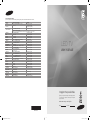 1
1
-
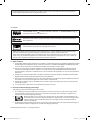 2
2
-
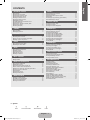 3
3
-
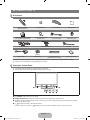 4
4
-
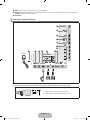 5
5
-
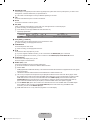 6
6
-
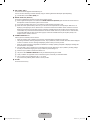 7
7
-
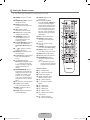 8
8
-
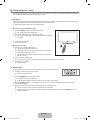 9
9
-
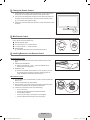 10
10
-
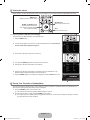 11
11
-
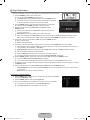 12
12
-
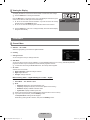 13
13
-
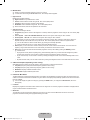 14
14
-
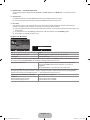 15
15
-
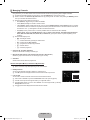 16
16
-
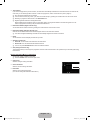 17
17
-
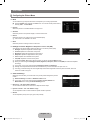 18
18
-
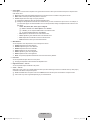 19
19
-
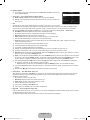 20
20
-
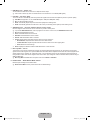 21
21
-
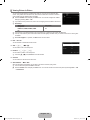 22
22
-
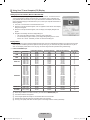 23
23
-
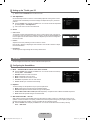 24
24
-
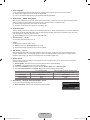 25
25
-
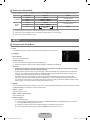 26
26
-
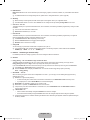 27
27
-
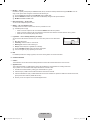 28
28
-
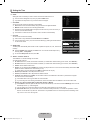 29
29
-
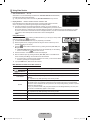 30
30
-
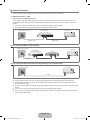 31
31
-
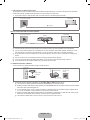 32
32
-
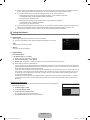 33
33
-
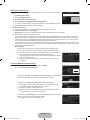 34
34
-
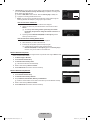 35
35
-
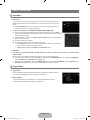 36
36
-
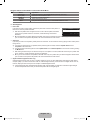 37
37
-
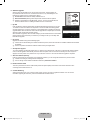 38
38
-
 39
39
-
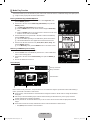 40
40
-
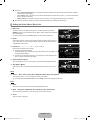 41
41
-
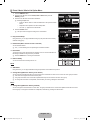 42
42
-
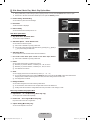 43
43
-
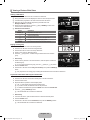 44
44
-
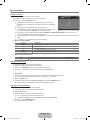 45
45
-
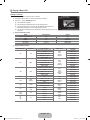 46
46
-
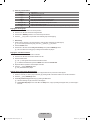 47
47
-
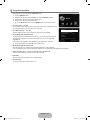 48
48
-
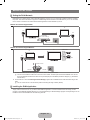 49
49
-
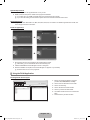 50
50
-
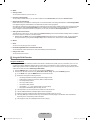 51
51
-
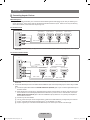 52
52
-
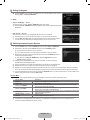 53
53
-
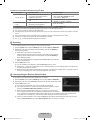 54
54
-
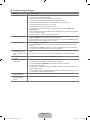 55
55
-
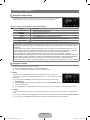 56
56
-
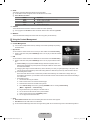 57
57
-
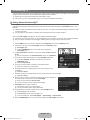 58
58
-
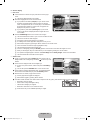 59
59
-
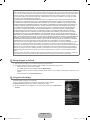 60
60
-
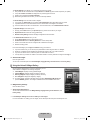 61
61
-
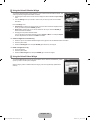 62
62
-
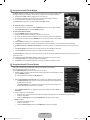 63
63
-
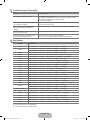 64
64
-
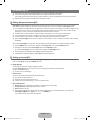 65
65
-
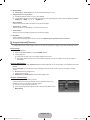 66
66
-
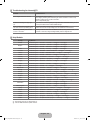 67
67
-
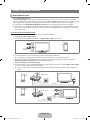 68
68
-
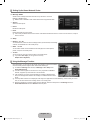 69
69
-
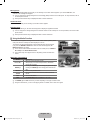 70
70
-
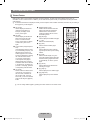 71
71
-
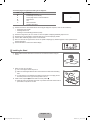 72
72
-
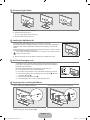 73
73
-
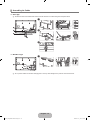 74
74
-
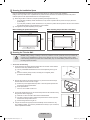 75
75
-
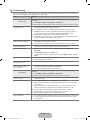 76
76
-
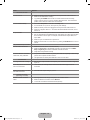 77
77
-
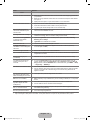 78
78
-
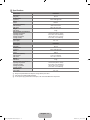 79
79
-
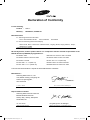 80
80
-
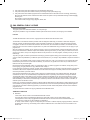 81
81
-
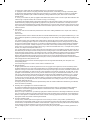 82
82
-
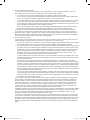 83
83
-
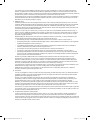 84
84
-
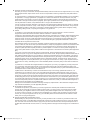 85
85
-
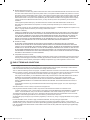 86
86
-
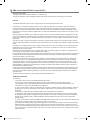 87
87
-
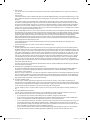 88
88
-
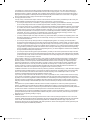 89
89
-
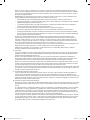 90
90
-
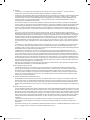 91
91
-
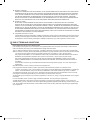 92
92
-
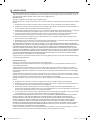 93
93
-
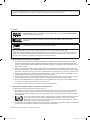 94
94
-
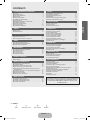 95
95
-
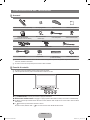 96
96
-
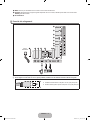 97
97
-
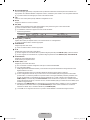 98
98
-
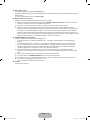 99
99
-
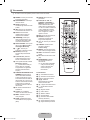 100
100
-
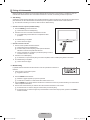 101
101
-
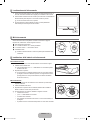 102
102
-
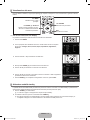 103
103
-
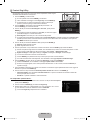 104
104
-
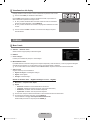 105
105
-
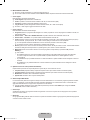 106
106
-
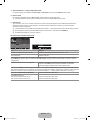 107
107
-
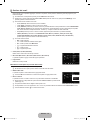 108
108
-
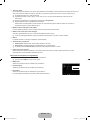 109
109
-
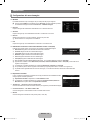 110
110
-
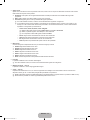 111
111
-
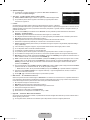 112
112
-
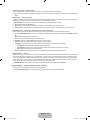 113
113
-
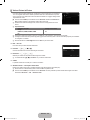 114
114
-
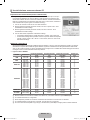 115
115
-
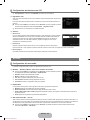 116
116
-
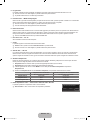 117
117
-
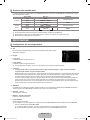 118
118
-
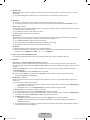 119
119
-
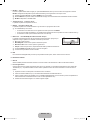 120
120
-
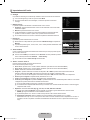 121
121
-
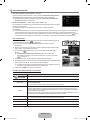 122
122
-
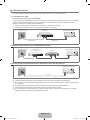 123
123
-
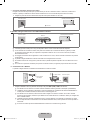 124
124
-
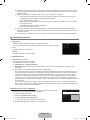 125
125
-
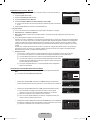 126
126
-
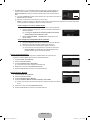 127
127
-
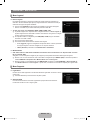 128
128
-
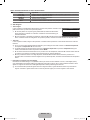 129
129
-
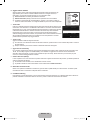 130
130
-
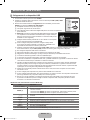 131
131
-
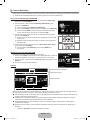 132
132
-
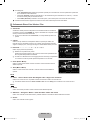 133
133
-
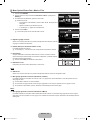 134
134
-
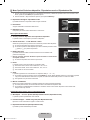 135
135
-
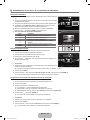 136
136
-
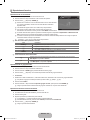 137
137
-
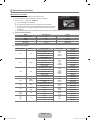 138
138
-
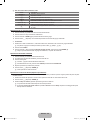 139
139
-
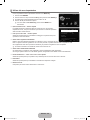 140
140
-
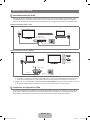 141
141
-
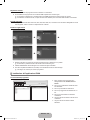 142
142
-
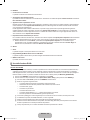 143
143
-
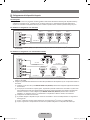 144
144
-
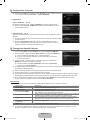 145
145
-
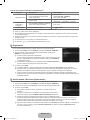 146
146
-
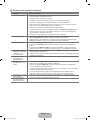 147
147
-
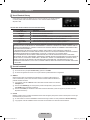 148
148
-
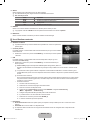 149
149
-
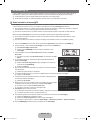 150
150
-
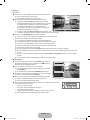 151
151
-
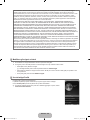 152
152
-
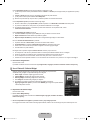 153
153
-
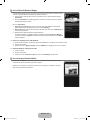 154
154
-
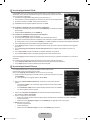 155
155
-
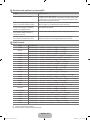 156
156
-
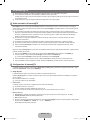 157
157
-
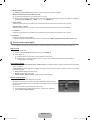 158
158
-
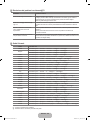 159
159
-
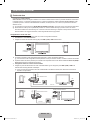 160
160
-
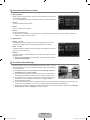 161
161
-
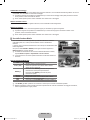 162
162
-
 163
163
-
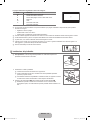 164
164
-
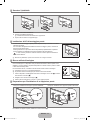 165
165
-
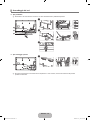 166
166
-
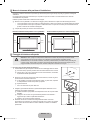 167
167
-
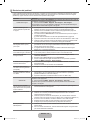 168
168
-
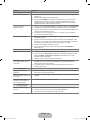 169
169
-
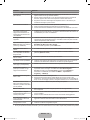 170
170
-
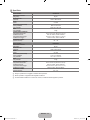 171
171
-
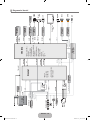 172
172
-
 173
173
-
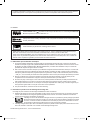 174
174
-
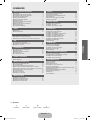 175
175
-
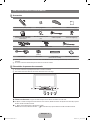 176
176
-
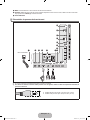 177
177
-
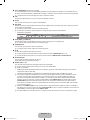 178
178
-
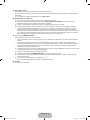 179
179
-
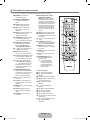 180
180
-
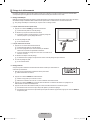 181
181
-
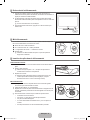 182
182
-
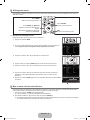 183
183
-
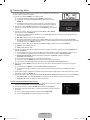 184
184
-
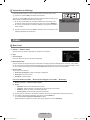 185
185
-
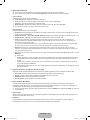 186
186
-
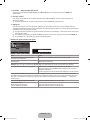 187
187
-
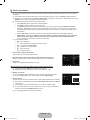 188
188
-
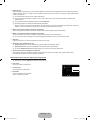 189
189
-
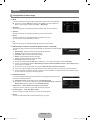 190
190
-
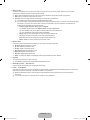 191
191
-
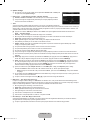 192
192
-
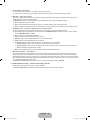 193
193
-
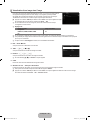 194
194
-
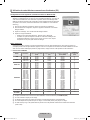 195
195
-
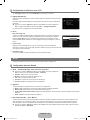 196
196
-
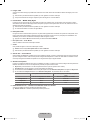 197
197
-
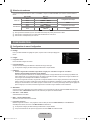 198
198
-
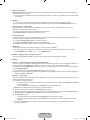 199
199
-
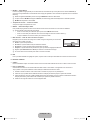 200
200
-
 201
201
-
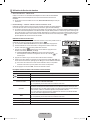 202
202
-
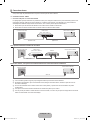 203
203
-
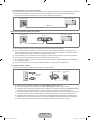 204
204
-
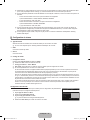 205
205
-
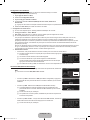 206
206
-
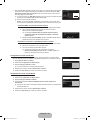 207
207
-
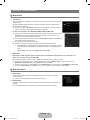 208
208
-
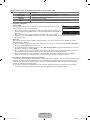 209
209
-
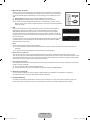 210
210
-
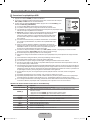 211
211
-
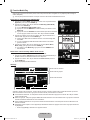 212
212
-
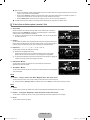 213
213
-
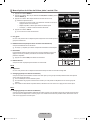 214
214
-
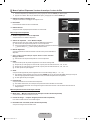 215
215
-
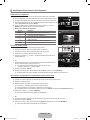 216
216
-
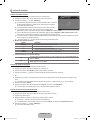 217
217
-
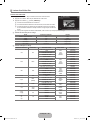 218
218
-
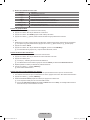 219
219
-
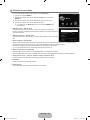 220
220
-
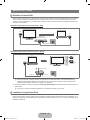 221
221
-
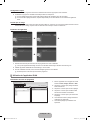 222
222
-
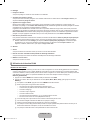 223
223
-
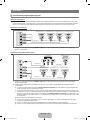 224
224
-
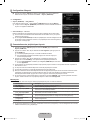 225
225
-
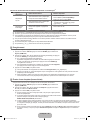 226
226
-
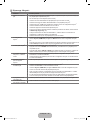 227
227
-
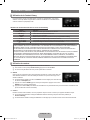 228
228
-
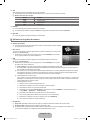 229
229
-
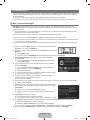 230
230
-
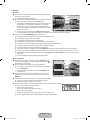 231
231
-
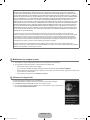 232
232
-
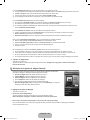 233
233
-
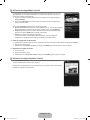 234
234
-
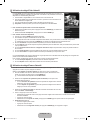 235
235
-
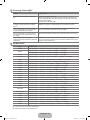 236
236
-
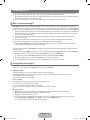 237
237
-
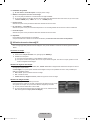 238
238
-
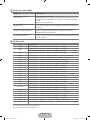 239
239
-
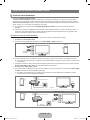 240
240
-
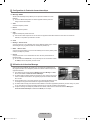 241
241
-
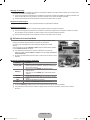 242
242
-
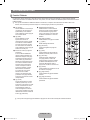 243
243
-
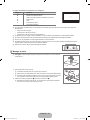 244
244
-
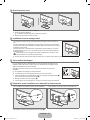 245
245
-
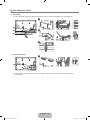 246
246
-
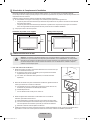 247
247
-
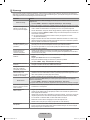 248
248
-
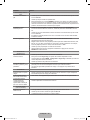 249
249
-
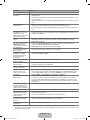 250
250
-
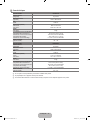 251
251
-
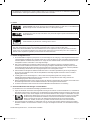 252
252
-
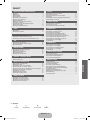 253
253
-
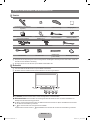 254
254
-
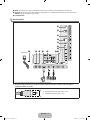 255
255
-
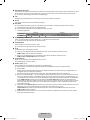 256
256
-
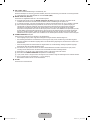 257
257
-
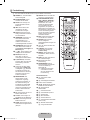 258
258
-
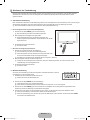 259
259
-
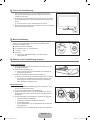 260
260
-
 261
261
-
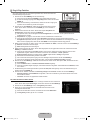 262
262
-
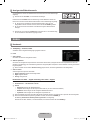 263
263
-
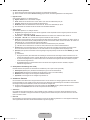 264
264
-
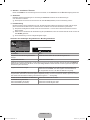 265
265
-
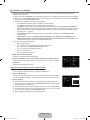 266
266
-
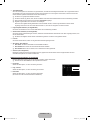 267
267
-
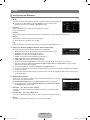 268
268
-
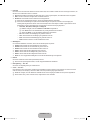 269
269
-
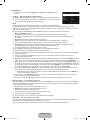 270
270
-
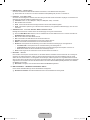 271
271
-
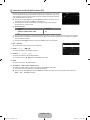 272
272
-
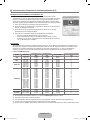 273
273
-
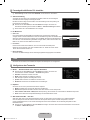 274
274
-
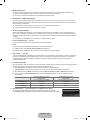 275
275
-
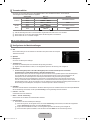 276
276
-
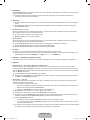 277
277
-
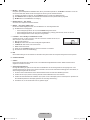 278
278
-
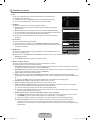 279
279
-
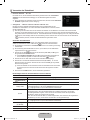 280
280
-
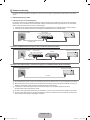 281
281
-
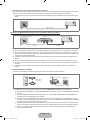 282
282
-
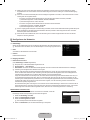 283
283
-
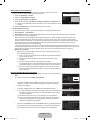 284
284
-
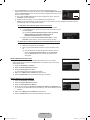 285
285
-
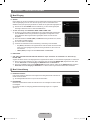 286
286
-
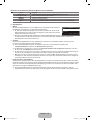 287
287
-
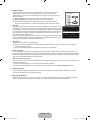 288
288
-
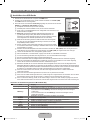 289
289
-
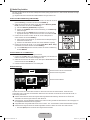 290
290
-
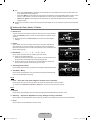 291
291
-
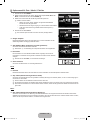 292
292
-
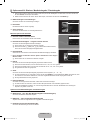 293
293
-
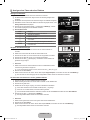 294
294
-
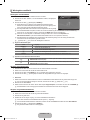 295
295
-
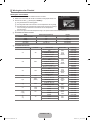 296
296
-
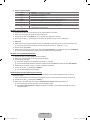 297
297
-
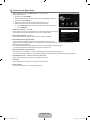 298
298
-
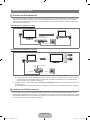 299
299
-
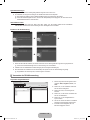 300
300
-
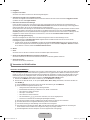 301
301
-
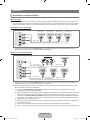 302
302
-
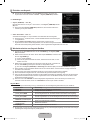 303
303
-
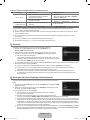 304
304
-
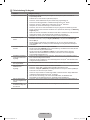 305
305
-
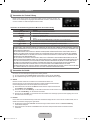 306
306
-
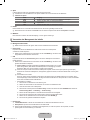 307
307
-
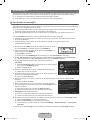 308
308
-
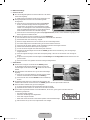 309
309
-
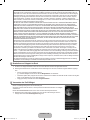 310
310
-
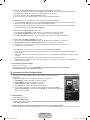 311
311
-
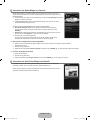 312
312
-
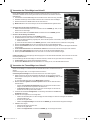 313
313
-
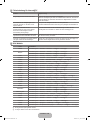 314
314
-
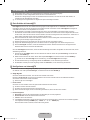 315
315
-
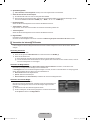 316
316
-
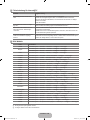 317
317
-
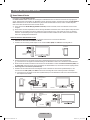 318
318
-
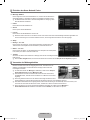 319
319
-
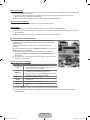 320
320
-
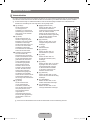 321
321
-
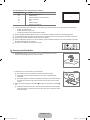 322
322
-
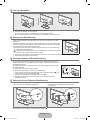 323
323
-
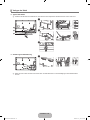 324
324
-
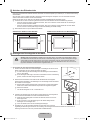 325
325
-
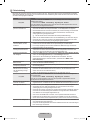 326
326
-
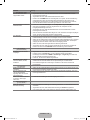 327
327
-
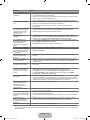 328
328
-
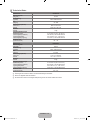 329
329
-
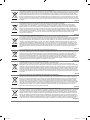 330
330
-
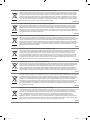 331
331
-
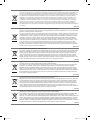 332
332
-
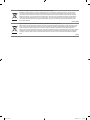 333
333
-
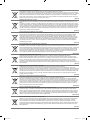 334
334
-
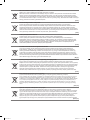 335
335
-
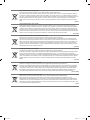 336
336
Samsung UE40B8100XW Manuale utente
- Categoria
- TV LCD
- Tipo
- Manuale utente
in altre lingue
- English: Samsung UE40B8100XW User manual
- français: Samsung UE40B8100XW Manuel utilisateur
- Deutsch: Samsung UE40B8100XW Benutzerhandbuch
Documenti correlati
-
Samsung LE40A455C1D Manuale utente
-
Samsung LE40B759U1P Manuale utente
-
Samsung UE46B8090XP Manuale utente
-
Samsung LE37A450C2 Manuale utente
-
Samsung LE19A656A1D Manuale utente
-
Samsung LE40B579 Manuale utente
-
Samsung LE40B750U1P Manuale utente
-
Samsung LE37B652T4W Manuale utente
-
Samsung PS50B679 Manuale utente
-
Samsung LE46A655A1F Manuale del proprietario